Page 1

Dell SD7000-S — Storage Designed for
Scality RING
オーナーズマニュアル
規制モデル: B14S Series
規制タイプ: B14S001
September 2020
Rev. A01
Page 2

メモ、注意、警告
メモ: メモでは、コンピュータを使いやすくするための重要な情報を説明しています。
注意: 注意では、ハードウェアの損傷やデータの損失の可能性を示し、その問題を回避するための方法を説明しています。
警告: 警告では、物的損害、けが、または死亡の原因となる可能性があることを示しています。
© 2016 Dell Inc. 無断転載を禁じます。この製品は、米国および国際著作権法、ならびに米国および国際知的財産法で保護されています。Dell、お
よび Dell のロゴは、米国および / またはその他管轄区域における Dell Inc. の商標です。本書で使用されているその他すべての商標および名称は、
各社の商標である場合があります。
Page 3

目次
章 1: システムについて..................................................................................................................... 7
前面パネルの機能とインジケータ....................................................................................................................................7
背面パネルの機能とインジケータ....................................................................................................................................9
ハードドライブインジケータコード............................................................................................................................... 10
NIC インジケータコード.................................................................................................................................................... 12
冗長 PSU のインジケータコード..................................................................................................................................... 13
章 2: 文書リソース.......................................................................................................................... 15
章 3: 技術仕様................................................................................................................................16
物理的仕様...........................................................................................................................................................................16
プロセッサの仕様...............................................................................................................................................................16
拡張バス仕様.......................................................................................................................................................................16
メモリ仕様........................................................................................................................................................................... 17
電源仕様............................................................................................................................................................................... 17
RAID コントローラ仕様..................................................................................................................................................... 18
ドライブ仕様.......................................................................................................................................................................18
コネクタ仕様(サーバースレッドあたり).................................................................................................................. 18
ビデオ仕様........................................................................................................................................................................... 18
環境仕様............................................................................................................................................................................... 19
粒子汚染............................................................................................................................................................................... 19
動作時の拡張温度..............................................................................................................................................................20
章 4: システムの初期セットアップと設定.......................................................................................... 21
システムのセットアップ.................................................................................................................................................. 21
iDRAC 設定........................................................................................................................................................................... 21
iDRAC の IP アドレスを設定するためのオプション.............................................................................................21
iDRAC へのログイン....................................................................................................................................................22
オペレーティング システムをインストールするオプション................................................................................... 22
ファームウェアとドライバをダウンロードする方法........................................................................................... 22
章 5: プレオペレーティングシステム管理アプリケーション..................................................................23
プレオペレーティングシステムアプリケーションを管理するためのオプション...............................................23
セットアップユーティリティ..........................................................................................................................................23
セットアップユーティリティ詳細............................................................................................................................23
System BIOS(システム BIOS)............................................................................................................................... 24
iDRAC 設定ユーティリティ........................................................................................................................................ 43
デバイス設定................................................................................................................................................................ 43
Dell Lifecycle Controller...................................................................................................................................................... 43
組み込み型システム管理............................................................................................................................................43
起動マネージャ...................................................................................................................................................................44
起動マネージャの表示................................................................................................................................................ 44
起動マネージャのメインメニュー............................................................................................................................ 44
PXE 起動..............................................................................................................................................................................45
目次 3
Page 4

章 6: システムコンポーネントの取り付けと取り外し...........................................................................46
安全にお使いいただくために.........................................................................................................................................46
システム内部の作業を始める前に.................................................................................................................................47
システム内部の作業を終えた後に.................................................................................................................................47
推奨ツール........................................................................................................................................................................... 47
システムカバー...................................................................................................................................................................47
システムカバーの取り外し........................................................................................................................................ 47
システムカバーの取り付け........................................................................................................................................ 48
サーバースレッド............................................................................................................................................................... 49
サーバースレッドの取り外し.....................................................................................................................................49
サーバースレッドの取り付け.................................................................................................................................... 50
拡張カードと拡張カードライザー...................................................................................................................................50
拡張カードの取り付けガイドライン....................................................................................................................... 50
拡張カードライザーモジュールの取り外し............................................................................................................. 51
拡張カードライザーモジュールの取り付け............................................................................................................ 52
拡張カードの取り外し................................................................................................................................................ 53
拡張カードの取り付け................................................................................................................................................ 54
スーパーキャパシタの取り付け................................................................................................................................ 54
ライザーカードの取り外し.........................................................................................................................................56
ライザーカードの取り付け.........................................................................................................................................57
冷却用エアフローカバー...................................................................................................................................................58
冷却用エアフローカバーの取り外し........................................................................................................................ 58
冷却用エアフローカバーの取り付け........................................................................................................................ 58
システムメモリ..................................................................................................................................................................59
メモリモジュール取り付けガイドライン................................................................................................................61
モード固有のガイドライン.........................................................................................................................................61
メモリ構成の例.............................................................................................................................................................61
メモリモジュールの取り外し.....................................................................................................................................61
メモリモジュールの取り付け....................................................................................................................................63
プロセッサとヒートシンク..............................................................................................................................................64
プロセッサの取り外し................................................................................................................................................64
プロセッサの取り付け................................................................................................................................................67
ハードドライブ...................................................................................................................................................................70
3.5 インチハードドライブダミーの取り外し......................................................................................................... 70
3.5 インチハードドライブダミーの取り付け.......................................................................................................... 71
ホットスワップ対応 3.5 インチハードドライブの取り外し............................................................................... 71
ホットスワップ対応ハードドライブキャリアの取り付け.................................................................................. 72
ハードドライブキャリアからの 3.5 インチハードドライブの取り外し...........................................................73
ハードドライブキャリアへの 3.5 インチハードドライブの取り付け...............................................................73
ホットスワップ対応 2.5 インチハードドライブの取り外し...............................................................................74
ホットスワップ対応 2.5 インチハードドライブの取り付け.............................................................................. 75
3.5 インチハードドライブアダプタへの 2.5 インチハードドライブの取り付け........................................... 75
3.5 インチハードドライブアダプタからの 2.5 インチハードドライブの取り外し....................................... 76
ハードドライブキャリアへのハードドライブアダプタの取り付け.................................................................. 76
ハードドライブキャリアからのハードドライブアダプタの取り外し.............................................................. 77
ハードドライブキャリアからの 2.5 インチハードドライブの取り外し...........................................................77
システムファン.................................................................................................................................................................. 78
システムファンの取り外し........................................................................................................................................78
システムファンの取り付け....................................................................................................................................... 79
4 目次
Page 5

ファンケージの取り外し............................................................................................................................................ 80
ファンケージの取り付け.............................................................................................................................................81
電源装置ユニット...............................................................................................................................................................81
冗長 PSU の取り外し...................................................................................................................................................81
冗長 PSU の取り付け.................................................................................................................................................. 82
システムバッテリ..............................................................................................................................................................83
システムバッテリの交換............................................................................................................................................83
電源インタポーザボード...................................................................................................................................................84
インタポーザボードの取り外し.................................................................................................................................84
インタポーザボードの取り付け................................................................................................................................ 85
エキスパンダボード.......................................................................................................................................................... 86
エキスパンダボードの取り外し................................................................................................................................86
エキスパンダボードの取り付け................................................................................................................................87
パドルボード....................................................................................................................................................................... 87
パドルボードの取り外し............................................................................................................................................ 87
パドルボードの取り付け............................................................................................................................................ 88
ハードドライブケージとバックプレーン...................................................................................................................... 89
ハードドライブケージとバックプレーンの取り外し............................................................................................89
ハードドライブケージとバックプレーンの取り付け............................................................................................92
システム基板...................................................................................................................................................................... 93
システム基板の取り外し........................................................................................................................................... 93
システム基板の取り付け........................................................................................................................................... 95
Trusted Platform Module .............................................................................................................................................97
章 7: システム診断プログラムの使用...............................................................................................100
Dell Embedded System Diagnostics................................................................................................................................ 100
内蔵システム診断を使用する状況......................................................................................................................... 100
起動マネージャからの組み込み型システム診断プログラムの実行................................................................100
Dell Lifecycle Controller からの内蔵されたシステム診断プログラムの実行..................................................100
システム診断プログラムのコントロール.............................................................................................................. 101
章 8: ジャンパとコネクタ ..............................................................................................................102
システム基板のジャンパ設定....................................................................................................................................... 102
システム基板のコネクタ................................................................................................................................................103
パスワードを忘れたとき.................................................................................................................................................104
章 9: システムのトラブルシューティング.........................................................................................106
システム起動エラーのトラブルシューティング........................................................................................................106
外部接続のトラブルシューティング............................................................................................................................106
ビデオサブシステムのトラブルシューティング.......................................................................................................107
USB デバイスのトラブルシューティング...................................................................................................................107
iDRAC ダイレクト(USB XML 設定)のトラブルシューティング........................................................................108
iDRAC ダイレクト(ノートブック接続)のトラブルシューティング.................................................................. 108
シリアル I/O デバイスのトラブルシューティング...................................................................................................109
NIC のトラブルシューティング.....................................................................................................................................109
システムが濡れた場合のトラブルシューティング................................................................................................... 110
システムが損傷した場合のトラブルシューティング................................................................................................ 111
サーバースレッドのトラブルシューティング.............................................................................................................. 111
システムバッテリーのトラブルシューティング.........................................................................................................112
目次 5
Page 6

電源装置ユニットのトラブルシューティング............................................................................................................112
電源の問題のトラブルシューティング...................................................................................................................113
電源装置ユニットの問題...........................................................................................................................................113
冷却問題のトラブルシューティング.............................................................................................................................113
冷却ファンのトラブルシューティング........................................................................................................................ 114
システムメモリのトラブルシューティング................................................................................................................ 114
内蔵 USB キーのトラブルシューティング................................................................................................................... 115
SD カードのトラブルシューティング........................................................................................................................... 116
光学ドライブのトラブルシューティング.................................................................................................................... 116
ハードドライブのトラブルシューティング.................................................................................................................117
ストレージコントローラのトラブルシューティング................................................................................................. 117
拡張カードのトラブルシューティング......................................................................................................................... 118
プロセッサのトラブルシューティング........................................................................................................................ 119
章 10: 困ったときは...................................................................................................................... 120
デルへのお問い合わせ....................................................................................................................................................120
お使いのシステムのサービスタグの位置................................................................................................................... 120
マニュアルのフィードバック........................................................................................................................................ 120
QR コード............................................................................................................................................................................121
6 目次
Page 7

1
システムについて
Scality RING 用に設計された Dell SD7000-S は、4U 90 ハードドライブの、Scality からの RING™ ソフトウェアとの使用のために特別
に構築された超高密度ストレージアプライアンスです。このシステムは、シャーシである Dell SD7000-S と最大 2 台のサーバースレ
ッドで構成されています。
Dell SD7000-S ストレージアプライアンスは Intel Xeon EP E5-2600v3 製品シリーズのすべての機能に加えて、超高密度かつエネル
ギー効率の高い共有インフラストラクチャシャーシの利点を活用します。E5-2600v3 プロセッサと Dell SD7000-S 超高密度シャー
シを備えたインテル拡張機能の組み合わせは、1 つの高密度なパッケージでパフォーマンス、効率性、および柔軟性を提供します。
SD7000-S は、Lifecycle Controller 搭載の iDRAC8 を使用する一流のリモート管理を含む、システム管理ソリューションの Dell™
OpenManage™ ポートフォリオによって完全なライフサイクル管理をサポートします。
ストレージサーバーはデルから発送されます。Scality RING™ ソフトウェアは、ユーザーサイトにおいて、Scality または Scality 認定
パートナーによってインストールおよび設定されます。
主な機能
システム構成
サーバーシステムは次の構成で利用できます。
表 1.
システム 構成
1 台のサーバースレッドが搭載されたシングルノードシステム
2 台のサーバースレッドが搭載されたデュアルノードシステム
● 最大 135 W の熱設計電力(TDP)の高機能 E5-2600v3 または v4 シリーズプロセッサからの選択。
● iDRAC 8 Edition のサポートを備えたシステム管理。
● 信頼性向上のためのホットプラグ対応の冗長電源装置。
● 保守可能ノードは、1 台のノードが動作している間に他方のノードを保守する機能を提供します。両方のノードは単独で機能し、
最大 45 台の HDD を制御します。シングルノードシステムでは、ノードの故障がシャーシの故障を引き起こします。
○ 各スレッドに 2 台の起動ドライブと 4 個の PCIe Gen 3 スロット。
● サーバーノードごとに 12 個の DDR4 スロット(32 GB DIMM)による最大 384 GB のメモリ。
● 最大 90 台のホットスワップ対応の 3.5 インチシリアルアタ
ッチド SCSI(SAS)HDD、SATA HDD、または SATA SSD、
または
● 最大 16 台のホットスワップ対応 SATA または SAS SSD
● 最大 90 台のホットスワップ対応 3.5 インチ HDD(4U フォー
ムファクタ)
● 最大 12 台のホットスワップ対応 SATA または SAS SSD
トピック:
• 前面パネルの機能とインジケータ
• 背面パネルの機能とインジケータ
• ハードドライブインジケータコード
• NIC インジケータコード
• 冗長 PSU のインジケータコード
前面パネルの機能とインジケータ
システムについて 7
Page 8

図 1. 前面パネルの機能とインジケータ
表 2. 前面パネルの機能とインジケータ
アイテムインジケータ、ボタン、またはコネクタ アイコン 説明
1 電源インジケータ 電源オンインジケータは、システムの電源が入っていると緑色
に点灯します。
2 ID インジケータ
3 スレッド A ハードドライブの障害ステー
タスインジケータ
4
5
6
システム基板ステータスインジケータ システムの電源がオンで、良好な状態の場合、インジケータは
電源ボタン 電源ボタンによってシステムへの PSU 出力を制御します。
システム識別ボタン 識別ボタンは、ラック内の特定のシステムの位置を確認する
システム識別ボタンを押すと、ラック内の特定のシステムの
位置を確認するために役立つ ID インジケータが青色に点滅し
ます。
ハードドライブに問題が発生すると、インジケータが橙色に点
滅します。
青色に点灯します。
システムの電源がスタンバイ状態で、ファンまたはハードドラ
イブに障害があるなどの問題が発生している場合、インジケ
ータは橙色に点滅します。
メモ: ACPI 対応の OS では、電源ボタンを使ってシステム
の電源を切っても、システムの電源が切れる前にシステム
が正常なシャットダウンを行います。
ために使用できます。
ボタンを押してシステム識別のオン / オフを切り替えます。
POST 中にシステムの反応が停止した場合は、システム識別ボ
タンを 5 秒以上押し続けて BIOS プログレスモードに入りま
す。
iDRAC をリセットするには(F2 iDRAC セットアップで無効に
設定されていない場合)、ボタンを 15 秒以上長押しします。
7
8
8 システムについて
スレッド A スレッド A のインジケータ、ボタン、またはコネクタ(アイ
電源インジケータ 電源オンインジケータは、システムの電源が入っていると緑色
テム 1~6)
に点灯します。
Page 9

表 2. 前面パネルの機能とインジケータ (続き)
アイテムインジケータ、ボタン、またはコネクタ アイコン 説明
9 ID インジケータ システム識別ボタンを押すと、ラック内の特定のシステムの
位置を確認するために役立つ ID インジケータが青色に点滅し
ます。
10
11
12
13 システム識別ボタン 識別ボタンは、ラック内の特定のシステムの位置を確認する
14 スレッド B インジケータ、ボタン、またはコネクタ(アイテム 8~13)
スレッド B ハードドライブの障害ステー
タスインジケータ
システム基板ステータスインジケータ システムの電源がオンで、良好な状態の場合、インジケータは
電源ボタン 電源ボタンによってシステムへの PSU 出力を制御します。
ハードドライブに問題が発生すると、インジケータが橙色に点
滅します。
青色に点灯します。
システムの電源がスタンバイ状態で、ファンまたはハードドラ
イブに障害があるなどの問題が発生している場合、インジケ
ータは橙色に点滅します。
メモ: ACPI 対応のオペレーティングシステムでは、電源ボ
タンを使ってシステムの電源を切っても、システムの電源
が切れる前にシステムが正常なシャットダウンを行いま
す。
ために使用できます。
ボタンを押してシステム識別のオン / オフを切り替えます。
POST 中にシステムの反応が停止した場合は、システム識別ボ
タンを 5 秒以上押し続けて BIOS プログレスモードに入りま
す。
iDRAC をリセットするには(F2 iDRAC セットアップで無効に
設定されていない場合)、ボタンを 15 秒以上長押しします。
メモ: スレッド B の機能は、デュアルノードシステム限定
です。
背面パネルの機能とインジケータ
図 2. 背面パネルの機能とインジケータ
システムについて 9
Page 10

表 3. システム の背面パネルの機能とインジケータ(デュアルライザーモジュールなし)
アイテム インジケータ、ボタン、またはコ
1
2 シリアルコネクタ シリアルデバイスをシステムに接続できます。
3 ビデオコネクタ VGA ディスプレイをシステムに接続できます。
4 イーサネットコネクタ 内蔵 10/100/1000 Mbps NIC コネクタ
5 USB コネクタ USB デバイスをシステムに接続できます。このポートは USB
6 USB コネクタ USB デバイスをシステムに接続できます。このポートは USB
7 システム識別コネクタ オプションのケーブルマネージメントアームを通して、オプショ
8 イーサネットコネクタ 内蔵 10/100/1000 Mbps NIC コネクタ
9
10 電源ボタン 電源ボタンによってシステムへの PSU 出力を制御します。
ネクタ
ブレード EN コネクタ(オプショ
ン)
拡張カードライザーモジュール ライザーが装着されています
アイコン 説明
この機能は予約されています
2.0 対応です。
3.0 対応です。
ンのシステムステータスインジケータアセンブリを接続するこ
とができます。
メモ: ACPI 対応のオペレーティングシステムでは、電源ボタ
ンを使ってシステムの電源を切っても、システムの電源が
切れる前にシステムが正常なシャットダウンを行います。
11 起動ハードドライブ A 2.5 インチ起動ハードドライブ
12 起動ハードドライブ B 2.5 インチ起動ハードドライブ
13 電源装置ユニット
14
メモ: スレッド B の機能は、デュアルノードシステム限定です。
メモ: シングルノードシステムでは、ダミースレッドがスレッド B コンパートメントに取り付けられており、2 個のダミー PSU
が PSU スロットに取り付けられています。
PSU ハンドル エクスパンダボードブラケットをシャーシ内に保持
冗長電源装置ユニット(PSU)4 台
左から右へ: PSU 1 と 2 はスレッド B(上部スレッド)用、PSU
3 と 4 はスレッド A(下部スレッド)用です。
ハードドライブインジケータコード
10 システムについて
Page 11

図 3. 2.5 インチハードドライブインジケータ
1. ハードドライブアクティビティインジケータ
2. ハードドライブステータスインジケータ
3. ハードドライブ
メモ: ハードディスクドライブが AHCI(Advanced Host Controller Interface)モードの場合、ステータスインジケータ(右側)は
機能せず、消灯したままになります。
メモ: ステータスインジケータの機能は、ハードドライブのタイプに応じて異なる場合があります。
図 4. 3.5 インチハードドライブインジケータ
1. ハードドライブアクティビティインジケータ
2. ハードドライブステータスインジケータ
3. ハードドライブ
メモ: ハードディスクドライブが AHCI(Advanced Host Controller Interface)モードの場合、ステータスインジケータ(右側)は
機能せず、消灯したままになります。
システムについて 11
Page 12

表 4. ハードドライブインジケータコード
ドライブステータスインジケータのパターン(RAID のみ) 状態
1 秒間に 2 回緑色に点滅 ドライブの識別中または取り外し準備中
オフ ドライブの挿入または取り外し可
メモ: システムへの電源投入後、ドライブステータスインジ
ケータは、すべてのハードディスクドライブが初期化される
まで消灯したままです。この間、ドライブの挿入または取
り外し準備はできていません。
緑色、橙色に点滅後、消灯 予期されたドライブの故障
1 秒間に 4 回橙色に点滅 ドライブに障害発生
緑色にゆっくり点滅 ドライブの再構築中
緑色の点灯 ドライブオンライン状態
緑色に 3 秒間点滅、橙色に 3 秒間点滅、6 秒間消灯 再構築終了
NIC インジケータコード
図 5. NIC インジケータ
1. リンクインジケータ
2. アクティビティインジケータ
表 5. NIC インジケータ
表記規則 ステータス 状態
A リンクおよびアクティビティインジケータが消灯 NIC がネットワークに接続されていません。
B リンクインジケータが緑色 NIC は、最大ポート速度(1 Gbps または 10 Gbps)
で有効なネットワークに接続されています。
C リンクインジケータが橙色 NIC は、最大ポート速度未満で有効なネットワーク
に接続されています。
D アクティビティインジケータが緑色に点滅 ネットワークデータの送信中または受信中です。
12 システムについて
Page 13

冗長 PSU のインジケータコード
各 AC PSU には点灯する半透明のハンドルがあり、電力が供給されているかどうか、または電源の障害が発生しているかどうかを
示します。
図
6. AC PSU ステータスインジケータ
1. AC PSU ステータスインジケータまたはハンドル
表 6. AC PSU ステータスインジケータ
表記規則 電源インジケータのパターン 状態
A 緑色 有効な電源が PSU に接続されているか、PSU が動
作中です。
B
C
緑色の点滅
緑色の点滅と消灯
PSU のファームウェアがアップデート中は、PSU ハ
ンドルが緑色に点滅します。
PSU をホットアドするときに、PSU ハンドルが 4
Hz の速度で 5 回緑色に点滅してから消灯します。
これは、効率性、機能セット、正常性ステータス、
およびサポートされる電圧に関する PSU の不一致
を示しています。
メモ: 両方の PSU の容量が同じであることを
確認してください。
注意: AC PSU の場合は、背面に拡張電源パフ
ォーマンス(EPP)のラベルが貼付されている
PSU のみを使用してください。
メモ: 旧世代の Dell PowerEdge サーバーからの
PSU を混在させると、PSU の不一致状態が発
生するか、またはシステムへの電源投入に失敗
する場合があります。
D
橙色の点滅
PSU に問題があることを表示します。
注意: PSU の不一致を修正するときは、インジ
ケータが点滅している PSU のみを交換してく
ださい。ペアを一致させるために PSU を交換
すると、エラー状態、および予期しないシステ
ムシャットダウンの原因となる場合がありま
システムについて 13
Page 14

表 6. AC PSU ステータスインジケータ (続き)
表記規則 電源インジケータのパターン 状態
す。高出力構成から低出力構成、またはその逆
へ変更するには、システムの電源を切る必要が
あります。
注意: AC PSU は、220 V のみをサポートする
Titanium PSU を除き、220 V および 110 V 入
力電圧の両方をサポートします。2 台の同じ
PSU に異なる入力電圧が供給されると、異な
るワット数が出力される場合があり、不一致の
原因となります。
注意: 2 台の PSU を使用する場合は、両方のタ
イプと最大出力電力が同一である必要があり
ます。
注意: AC PSU と DC PSU との組み合わせは
サポートされておらず、不一致の原因となりま
す。
E
消灯
電源が接続されていません。
14 システムについて
Page 15

文書リソース
デルのマニュアルおよび Scality のマニュアルについては、Dell.com/sdscalityseriesmanuals にある『Dell Storage Designed for
Scality RING Support Matrix』(Scality RING 用に設計された Dell ストレージのサポートマトリックス)を参照してください。
2
文書リソース 15
Page 16

トピック:
• 物理的仕様
• プロセッサの仕様
• 拡張バス仕様
• メモリ仕様
• 電源仕様
• RAID コントローラ仕様
• ドライブ仕様
• コネクタ仕様(サーバースレッドあたり)
• ビデオ仕様
• 環境仕様
• 粒子汚染
• 動作時の拡張温度
物理的仕様
3
技術仕様
表 7. Dell SD7000-S システムは次の物理的仕様をサポートします
寸法 仕様
高さ 173.8 mm(6.84 インチ)
幅(ラックラッチあり) 482.4 mm(18.99 インチ)
幅(ラックラッチなし) 448.0 mm(17.64 インチ)
奥行き(ベゼルを含まず) 1098.4 mm(43.24 インチ)
ケーブル管理を含むシステムの奥行き合計 1242.68 mm(CMA)、アーム付き
重量(最大) 129.6 kg(285.72 ポンド)
重量(空の状態) 57.1 kg(125.88 ポンド)
プロセッサの仕様
表 8. Dell SD7000-S システムは次のプロセッサ仕様をサポートします
プロセッサ
プロセッサのタイプ Intel Xeon EP E5-2600 v3 または v4 製品シリーズ
拡張バス仕様
このシステムは、PCI Express Generation 3 カ ードをサポートしています。サポートされている拡張カードの一覧については、「拡張
カードの取り付けガイドライン」の項を参照してください。
16 技術仕様
Page 17

表 9. Dell SD7000-S システムは次の拡張バス仕様をサポートします
拡張カードライザーモジュールを使用した拡張スロット 仕様
PCIE_G3_X8 (スロット 1)プロセッサ 2 用のハーフハイト、ハーフレングス
x8 リンク 1 個
PCIE_G3_X16 (スロット 2)プロセッサ 1 用のフルハイト、ハーフレングス x16
リンク 1 個
PCIE_G3_X8 (スロット 3)プロセッサ 1 用のフルハイト、ハーフレングス x8
リンク 1 個
PCIE_G3_X8 (スロット 4)プロセッサ 1 用のハーフハイト、ハーフレングス
x8 リンク 1 個
メモリ仕様
表 10. Dell SD7000-S システムは次のメモリ仕様をサポートします
メモリ 仕様
アーキテクチャ 2133 MT/s DDR4 レジスタ DIMM
アドバンスト ECC(誤り訂正符号)また
はメモリ最適化操作のサポート
メモリモジュールソケット 288 ピン(12)
メモリモジュールの容量 (RDIMM) 16 GB デュアルランクおよび 32 GB デュ
アルランク
最小 RAM ノードごとにデュアルプロセッサで 192
GB
最大 RAM ノードごとにデュアルプロセッサで最大
384 GB
電源仕様
表 11. Dell SD7000-S システムは次の電源仕様をサポートしています
電源 仕様
AC 電源装置(PSU ごと)
ワット数
電源装置ユニットあたり電力定格
熱消費
メモ: このシステムは、線間電圧が 230 V 以下の IT 電力シス
テムに接続できるようにも設計されています。
● 1100 W PSU(デュアルノードでのサポート用限定)
● 1600 W PSU(シングルノードでのサポート用限定)
● 1100 W(プラチナ)AC(200~240 V、50/60 Hz、6.5 A)
● 1600 W(ゴールド)AC(200~240 V、50/60 Hz、10.0 A)
● 最大 4170 BTU/ 時(1100 W PSU)、または
● 最大 6060 BTU/ 時(1600 W PSU)
電圧 200~240 VAC、自動選択、50/60 Hz
技術仕様 17
Page 18

RAID コントローラ仕様
表 12. Dell SD7000-S システムは次の RAID コントローラ仕様をサポートします
コントローラタイプ 仕様
RAID コントローラ
● LSI 9361-8i
ドライブ仕様
表 13. Dell SD7000-S システムは次のドライブ仕様をサポートします
ドライブ 仕様
ハードディスクドライブ(HDD)
1 台のサーバースレッドが搭載されたシングルノードシステム
2 台のサーバースレッドが搭載されたデュアルノードシステム
● 最大 90 台のホットスワップ対応の 3.5 インチシリアルアタ
ッチド SCSI(SAS)HDD、SATA HDD、もしくは SATA SSD、
または
● 最大 16 台のホットスワップ対応 SATA または SAS SSD
● 最大 90 台のホットスワップ対応の 3.5 インチシリアルアタ
ッチド SCSI(SAS)HDD、SATA HDD、もしくは SATA SSD、
または
● 最大 12 台のホットスワップ対応 SATA または SAS SSD
コネクタ仕様(サーバースレッドあたり)
表 14. Dell SD7000-S システムは次のコントローラ仕様をサポートします
コネクタ(サーバースレッドあたり) 仕様
背面
NIC 10/100/1000 Mbps 4 個
シリアル 16550 互換 9 ピン DTE
USB 1 つの 9 ピン USB 3.0 対応
1 つの 4 ピン USB 2.0 対応
ビデオ 15 ピン VGA
内蔵
USB 1 つの 9 ピン USB 3.0 対応
ビデオ仕様
表 15. Dell SD7000-S システムは次のビデオ仕様をサポートします
ビデオ 仕様
ビデオのタイプ 内蔵 Matrox® G200
ビデオメモリ 16 MB 共有
18 技術仕様
Page 19

環境仕様
メモ: 特定のシステム構成でのその他の環境条件の詳細については、Dell.com/environmental_datasheets を参照してくださ
い。
表 16. Dell SD7000-S システムは次の環境仕様をサポートします
温度
保管時 -40~65°C(-40~149°F)
継続動作(高度 950 m(3117 フィート)未満) 10~35 °C(50~95 °F)、装置への直射日光なし。
最大温度勾配(動作時および保管時) 20 °C/h(36 °F/h)
相対湿度(RH)
保管時 最大露点 33 °C(91 °F)で 5~95 % の相対湿度。空気は常に非
結露状態であること。
動作時 最大露点 29 °C(84.2 °F)で 10~80% RH。
最大振動
動作時 0.26 Grms(5~350 Hz)(全稼働方向)。
保管時 1.88 Grms(10~500 Hz)で 15 分間(出荷位置の底側のみ)。
最大衝撃
動作時 x、y、z 軸の正および負方向で軸ごとに 4 衝撃パルスの合計 24
衝撃パルス。
x および y 軸方向に 40 G で 2.3 ms
z 軸方向に 36 G で 2.3 ms
保管時
最大高度
動作時 3048 m(10,000 フィート)
保管時 12,000 m(39,370 フィート)。
動作時温度ディレーティング
最高 35 °C(95 °F) 950 m(3117 フィート)を越える高度では、最高温度は 300 m
35~40°C(95~104°F) 950 m(3117 フィート)を越える高度では、最高温度は 175 m
40~45°C(104~113°F) 950 m(3117 フィート)を越える高度では、最高温度は 125 m
● 71 G、2 ms パルス形状は半正弦波(出荷位置の底側のみ)。
● 15 G、165 インチ / 秒パルス形状は方形波(出荷位置の底側
のみ)。
(547 フィート) ごとに 1 °C(1 °F)低くなります。
(319 フィート) ごとに 1 °C(1 °F)低くなります。
(228 フィート) ごとに 1 °C(1 °F)低くなります。
粒子汚染
メモ: 本項では、 粒子汚染およびガス汚染による IT 装置の損傷および / または故障を避けるために役立つ制限を定義します。
粒子またはガス汚染のレベルが下記に指定される制限を越えており、これらがお使いの装置の損傷および / または故障の原因
であると判断された場合、損傷および / または故障の原因となっている環境状態を改善する必要が生じる場合があります。環
境状態の改善は、お客様の責任となります。
技術仕様 19
Page 20

表 17. Dell SD7000-S システムは次の粒子状汚染物質仕様をサポートします
空気ろ過
メモ: データセンター環境のみに該当します。空気清浄要件
は、事務所や工場現場などのデータセンター外での使用のた
めに設計された IT 装置には適用されません。
伝導性ダスト
メモ: データセンターおよびデータセンター外環境の両方に
該当します。
腐食性ダスト
メモ: データセンターおよびデータセンター外環境の両方に
該当します。
ガス状汚染物
メモ: 50% 以下の相対湿度で測定された最大腐食汚染レベル
銅クーポン腐食度 クラス G1(ANSI/ISA71.04-1985 の定義による)に準じ、ひと月
銀クーポン腐食度 AHSRAE TC9.9 の定義に準じ、ひと月あたり 200 Å 未満。
データセンターの空気清浄レベルは、ISO 14644-1 の ISO クラス
8 の定義に準じて、95% 上限信頼限界です。
メモ: データセンターに吸入される空気は、MERV11 または
MERV13 フィルタで濾過する必要があります。
空気中に伝導性ダスト、亜鉛ウィスカ、またはその他伝導性粒
子が存在しないようにする必要があります。
● 空気中に腐食性ダストが存在しないようにする必要があり
ます。
● 空気中の残留ダストは、潮解点が相対湿度 60% 未満である
必要があります。
あたり 300 Å 未満。
動作時の拡張温度
表 18. Dell SD7000-S システムは次の動作時の拡張温度仕様をサポートします
メモ: 動作時の拡張温度範囲で使用すると、システムのパフォーマンスに影響が生じる場合があります。
メモ: 拡張温度範囲でシステムを使用している際に、LCD とシステムイベントログに周囲温度の警告が報告される場合があり
ます。
年間動作時間の 10 パーセント未満 相対湿度 5~85 パーセント、露点温度 26°C(84.2°F)で、5~
40°C。
メモ: 標準動作温度範囲(10~35°C)外で使用する場合は、
最大年間動作時間の最大 10 パーセントまで 5~40°C の範
囲での動作が可能です。
35~40 °C の場合、950 m を超える場所では 175 m 上昇するご
とに最大許容乾球温度を 1 °C 下げます(1 °F ごとに 319 フィー
ト)。
年間動作時間の 1 パーセント未満 相対湿度 5~90 パーセント、露点温度 26°C(84.2°F)で、-5~
45°C。
メモ: 標準動作温度範囲(1~35°C)外で使用する場合は、
最大年間動作時間の最大 10 パーセントまで -5~45°C の範
囲での動作が可能です。
40~45°C の場合、950 m を超える場所では 125 m 上昇するごと
に最大許容乾球温度を 1°C 下げます(1°F ごとに 319 フィート)。
動作時の拡張温度範囲に関する制約
● 55 W/65 W のプロセッサはサポートされていません。
● 5 °C 未満でコールドブートを行わないでください。
● プロセッサのパフォーマンス低下を許容してください。
● 非冗長 PSU はサポートされません。
● デル認定外の拡張カードおよび / または拡張カードはサポー
トされていません。
● 動作温度の最大高度は 3050 m(10,000 フィート)である必
要があります。
20 技術仕様
Page 21

4
システムの初期セットアップと設定
トピック:
• システムのセットアップ
• iDRAC 設定
• オペレーティング システムをインストールするオプション
システムのセットアップ
次の手順を実行して、システムを設定します。
手順
1. システムを開梱します。
2. システムをラックに取り付けます。システムのラックへの取り付けについての詳細は、Dell.com/sdscalityseriesmanuals でお
使いのシステムの『Rack Installation placemat』(ラック取り付けプレースマット)を参照してください。
3. 周辺機器をシステムに接続します。
4. システムを電源コンセントに接続します。
5. 電源ボタンを押す、または iDRAC を使用してシステムの電源を入れます。
6. 接続されている周辺機器の電源を入れます。
iDRAC 設定
Integrated Dell Remote Access Controller(iDRAC)は、システム管理者の生産性を向上させ、Dell EMC システムの全体的な可用性を
高めるように設計されています。iDRAC は、システムの問題についての管理者へのアラート送信、リモートシステム管理の実施の
支援、およびシステムへの物理的なアクセスの必要性の軽減を行います。
iDRAC の IP アドレスを設定するためのオプション
iDRAC との双方向通信を有効にするには、お使いのネットワーク インフラストラクチャに基づいて初期ネットワーク設定を行う必
要があります。IP アドレスを設定するには、次のいずれかのインターフェイスを使用します。
インタフェース
iDRAC 設定ユーテ
ィリティー
Dell Deployment
Toolkit
Dell Lifecycle
Controller
シャーシまたはサー
バーの LCD パネル
iDRAC 用の DHCP または静的 IP のセットアップを含む初期ネットワーク設定は、デフォルトの iDRAC IP アドレス 192.168.0.120 を
使用して行う必要があります。
マニュアル/項
「https://www.dell.com/idracmanuals から入手可能な『iDRACユーザーズ
「https://www.dell.com/openmanagemanuals から入手可能な『OpenManage
イド
』」を参照してください。
「https://www.dell.com/idracmanuals から入手可能な『Lifecycle Controllerユーザーズ
ださい。
「LCD パネル」の項を参照してください。
ガイド
』」を参照してください。
導入ツールキット ユーザーズ ガ
ガイド
』」を参照してく
メモ: iDRAC にアクセスするには、iDRAC ポートカードを取り付ける、またはネットワーク ケーブルをシステム ボード上の
Ethernet コネクタ 1 に接続するようにします。
システムの初期セットアップと設定 21
Page 22

メモ: iDRAC IP アドレスをセットアップした後は、デフォルトのユーザー名とパスワードを変更してください。
iDRAC へのログイン
iDRAC には、次の資格でログインできます。
● iDRAC ユーザー
● Microsoft Active Directory ユーザー
● Lightweight Directory Access Protocol(LDAP)ユーザー
デフォルトのユーザー名とパスワードは、root と calvin です。シングル サイン オンまたはスマート カードを使用してログイン
することもできます。
メモ: iDRAC にログインするには、iDRAC 資格情報が必要です。
iDRAC へのログイン、および iDRAC ライセンスの詳細については、Dell.com/idracmanuals で最新の『Integrated Dell Remote Access
Controller User's Guide』(Integrated Dell Remote Access Controller ユーザーズガイド)を参照してください。
オペレーティング システムをインストールするオプション
システムがオペレーティング システムのインストールなしで出荷された場合、次のリソースのいずれかを使用して対応するオペレ
ーティング システムをインストールします。
表 19. オペレーティング システムをインストールするリソース
リソースを見つける 場所
Dell Systems Management Tools and Documentation メディア https://www.dell.com/operatingsystemmanuals
Dell Lifecycle Controller https://www.dell.com/idracmanuals
Dell OpenManage Deployment Toolkit https://www.dell.com/openmanagemanuals
デル認証の VMware ESXi https://www.dell.com/virtualizationsolutions
Dell PowerEdge システム対応のオペレーティングシステム www.dell.com/ossupport
Dell PowerEdge システム対応のオペレーティングシステム用の
インストールと使い方のビデオ
https://www.youtube.com/playlist?
list=PLe5xhhyFjDPfTCaDRFflB_VsoLpL8x84G
ファームウェアとドライバをダウンロードする方法
次の方法を使用して、ファームウェアとドライバをダウンロードできます。
表 20. ファームウェアおよびドライバ
メソッド 場所
デルサポートサイトから Dell.com/support/home
Dell Remote Access Controller Lifecycle Controller(iDRAC with
LC)を使用
Dell Repository Manager(DRM)を使用 Dell.com/openmanagemanuals
Dell.com/idracmanuals
Dell Server Update Utility(SUU)を使用 Dell.com/openmanagemanuals
Dell OpenManage Deployment Toolkit(DTK)を使用 Dell.com/openmanagemanuals
22 システムの初期セットアップと設定
Page 23

5
プレオペレーティングシステム管理アプリケー
ション
システムのファームウェアを使用して、オペレーティングシステムを起動せずにシステムの基本的な設定や機能を管理することが
できます。
トピック:
• プレオペレーティングシステムアプリケーションを管理するためのオプション
• セットアップユーティリティ
• Dell Lifecycle Controller
• 起動マネージャ
• PXE 起動
プレオペレーティングシステムアプリケーションを管理す るためのオプション
お使いのシステムには、プレオペレーティングシステムアプリケーションを管理するための次のオプションがあります。
● セットアップユーティリティ
● ブートマネージャ
● Dell Lifecycle Controller
● PXE(Preboot Execution Environment)
セットアップユーティリティ
System Setup(セットアップユーティリティ)画面を使用して、お使いのシステムの BIOS 設定、iDRAC 設定およびデバイス設定
を行うことができます。
メモ: デフォルトでは、選択したフィールドのヘルプテキストはグラフィカルブラウザ内に表示されます。テキストブラウザ内
でヘルプテキストを表示するには、<F1> を押してください。
セットアップユーティリティには、次の 2 つの方法を使ってアクセスできます。
● 標準グラフィカルブラウザ — このブラウザはデフォルトで有効になっています。
● テキストブラウザ — コンソールリダイレクトの使用によって有効になります。
セットアップユーティリティ詳細
System Setup Main Menu(セットアップユーティリティメインメニュー)画面の詳細は次のとおりです。
オプション
説明
System BIOS(シス
テム BIOS)
iDRAC Settings
(iDRAC 設定)
BIOS 設定を構成できます。
iDRAC を設定できます。
iDRAC 設定ユーティリティは、UEFI(Unified Extensible Firmware Interface)を使用することで iDRAC パラメ
ーターをセットアップして設定するためのインタフェースです。iDRAC 設定ユーティリティを使用すること
で、さまざまな iDRAC パラメーターを有効または無効にすることができます。このユーティリティの詳細に
ついては、Dell.com/idracmanuals の『Integrated Dell Remote Access Controller User’s Guide』(Integrated Dell
Remote Access Controller ユーザーズガイド)を参照してください。
プレオペレーティングシステム管理アプリケーション 23
Page 24

オプション 説明
Device Settings
(デバイス設定)
デバイスを設定できます。
System BIOS(システム BIOS)
System BIOS(システム BIOS)画面を使って、起動順序、システムパスワード、セットアップパスワードのような特定の機能の編
集、RAID モードの設定、USB ポートの有効 / 無効の切り替えが可能です。
システム BIOS の表示
System BIOS(システム BIOS)画面を表示するには、次の手順を実行してください。
手順
1. システムの電源を入れるか、または再起動します。
2. 次のメッセージが表示されたらすぐに F2 を押します。
F2 = System Setup
メモ: F2 を押す前にオペレーティングシステムのロードが開始された場合は、システムの起動が完了するのを待ってから、
もう一度システムを起動してやり直してください。
3. System Setup Main Menu(システムセットアップメインメニュー)画面で、System BIOS(システム BIOS)をクリックしま
す。
システム BIOS 設定の詳細
このタスクについて
System BIOS Settings(システム BIOS 設定)画面の詳細は次の通りです。
オプション
System
Information(シス
テム情報)
Memory Settings
(メモリ設定)
Processor
Settings(プロセッ
サ設定)
SATA Settings
(SATA 設定)
Boot Settings(起
動設定)
Network Settings
(ネットワーク設
定)
Integrated Devices
(内蔵デバイス)
Serial
Communication
(シリアル通信)
説明
システムモデル名、BIOS バージョン、サービスタグといったシステムに関する情報を指定します。
取り付けられているメモリに関連する情報とオプションを指定します。
速度、キャッシュサイズなど、プロセッサに関連する情報とオプションを指定します。
内蔵 SATA コントローラとポートの有効 / 無効を切り替えるオプションを指定します。
起動モード(BIOS または UEFI)を指定するオプションを指定します。UEFI と BIOS の起動設定を変更する
ことができます。
ネットワーク設定を変更するためのオプションを指定します。
内蔵デバイスコントローラとポートの管理、および関連する機能とオプションの指定を行うオプションを指
定します。
シリアルポートの管理、および関連する機能とオプションの指定を行うオプションを指定します。
24 プレオペレーティングシステム管理アプリケーション
Page 25

オプション 説明
System Profile
Settings(システム
プロファイル設定)
System Security
(システムセキュリ
ティ)
Miscellaneous
Settings(その他の
設定)
プロセッサの電力管理設定、メモリ周波数などを変更するオプションを指定します。
システムパスワード、セットアップパスワード、Trusted Platform Module(TPM)セキュリティなどのシステ
ムセキュリティ設定を行うオプションを指定します。システムの電源ボタンや NMI ボタンも管理します。
システムの日時などを変更するオプションを指定します。
起動設定
Boot Settings(起動設定)画面を使用して、起動モードを BIOS、または UEFI に設定することができます。起動順序を指定する
ことも可能です。
起動設定の表示
Boot Settings (起動設定)画面を表示するには、次の手順を実行してください。
手順
1. システムの電源を入れるか、または再起動します。
2. 次のメッセージが表示されたらすぐに F2 を押します。
F2 = System Setup
メモ: F2 を押す前にオペレーティングシステムのロードが開始された場合は、システムの起動が完了するのを待ってから、
もう一度システムを起動してやり直してください。
3. System Setup Main Menu(システムセットアップメインメニュー)画面で、System BIOS(システム BIOS)をクリックしま
す。
4. System BIOS(システム BIOS)画面で、 Boot Settings(起動設定)をクリックします。
起動設定の詳細
このタスクについて
Boot Settings(起動設定)画面の詳細は、次の通りです。
オプション
Boot Mode(起動
モード)
説明
システムの起動モードを設定できます。
注意: OS インストール時の起動モードが異なる場合、起動モードを切り替えるとシステムが起動しなく
なることがあります。
OS が UEFI をサポートしている場合は、このオプションを UEFI に設定できます。このフィールドを BIOS
に設定すると、UEFI 非対応の OS との互換性が有効になります。このオプションは、デフォルトで BIOS に
設定されています。
メモ: このフィールドを UEFI に設定すると、BIOS Boot Settings(BIOS 起動設定)メニューが無効に
なります。このフィールドを BIOS に設定すると、UEFI Boot Settings(UEFI 起動設定)メニューが無
効になります。
Boot Sequence
Retry(起動順序再
試行)
起動順序再試行の機能の有効 / 無効を切り替えます。このオプションが Enabled(有効)に設定された状態
でシステムが起動に失敗した場合、システムは 30 秒後に起動シーケンスを再試行します。このオプション
は、デフォルトで Enabled(有効)に設定されています。
プレオペレーティングシステム管理アプリケーション 25
Page 26

オプション 説明
Hard-Disk Failover
(ハードディスクフ
ェイルオーバー)
Boot Option
Settings(起動オプ
ション設定)
BIOS Boot
Settings(BIOS 起
動設定)
UEFI Boot
Settings(UEFI 起
動設定)
障害が発生しているハードドライブを特定します。Boot Option Setting(起動オプション設定)メニューの
Hard-Disk Drive Sequence(ハードディスクドライブ順序)でデバイスを選択します。このオプションが
Disabled(無効)に設定されている場合は、リストの始めにあるハードドライブのみ起動を試みます。この
オプションが Enabled(有効)に設定されている場合は、Hard-Disk Drive Sequence(ハードディスクドラ
イブ順序)で選択した順にすべてのハードドライブの起動を試みます。このオプションは、UEFI 起動モード
では有効にできません。
起動順序と起動デバイスを設定します。
BIOS 起動オプションを有効または無効にします。
メモ: このオプションは、起動モードが BIOS の場合にのみ有効になります。
UEFI 起動オプションを有効または無効にします。起動オプションには IPv4 PXE および IPv6 PXE が含ま
れます。このオプションは、デフォルトで IPv4 に設定されています。
メモ: このオプションは、起動モードが UEFI の場合にのみ有効になります。
システム起動モードの選択
セットアップユーティリティ では、以下のオペレーティングシステムのいずれかのインストール用起動モードを指定することがで
きます。
● BIOS 起動モード(デフォルト)は、標準的な BIOS レベルの起動インタフェースです。
● UEFI(Unified Extensible Firmware Interface)起動モードは、拡張 64 ビット起動インタフェースです。システムを UEFI モードで
起動するように設定した場合は、システム BIOS が UEFI モードに置き換えられます。
1. System Setup Main Menu(セットアップユーティリティのメインメニュー)で、Boot Settings(起動設定)をクリックし、
Boot Mode(起動モード)を選択します。
2. システムを起動させたい起動モードを選択します。
注意: OS インストール時の起動モードが異なる場合、起動モードを切り替えるとシステムが起動しなくなることがありま
す。
3. システムを指定の起動モードで起動した後に、そのモードからオペレーティングシステムのインストールに進みます。
メモ: UEFI 起動モードからインストールする OS は UEFI 対応である必要があります。DOS および 32 ビットの OS は UEFI 非
対応で、BIOS 起動モードからのみインストールできます。
メモ: 対応オペレーティングシステムの最新情報については、Dell.com/ossupport にアクセスしてください。
起動順序の変更
USB キーまたは光学ドライブから起動する場合は、起動順序を変更する必要がある場合があります。Boot Mode(起動モード)で
BIOS を選択した場合は、以下の手順が異なる可能性があります。
手順
1. System Setup Main Menu(セットアップユーティリティのメインメニュー)画面で、System BIOS(システム BIOS) > Boot
Settings(起動設定)の順にクリックします。
2. Boot Option Settings(起動オプション設定) > Boot Sequence(起動順序)をクリックします。
3. 矢印キーを使用して起動デバイスを選択し、(+)キーと(-)キーを使用してデバイスの順番を上下に動かします。
4. 終了時に設定を保存するには、Exit(終了)をクリックして、Yes(はい)をクリックします。
システムセキュリティ
System Security(システムセキュリティ)画面を使用して、システムパスワード、セットアップパスワードの設定や、電源ボタン
の無効化などの特定の機能を実行できます。
26 プレオペレーティングシステム管理アプリケーション
Page 27

システムセキュリティの表示
System Security(システムセキュリティ)画面を表示するには、次の手順を実行してください。
手順
1. システムの電源を入れるか、または再起動します。
2. 次のメッセージが表示されたらすぐに F2 を押します。
F2 = System Setup
メモ: F2 を押す前にオペレーティングシステムのロードが開始された場合は、システムの起動が完了するのを待ってから、
もう一度システムを起動してやり直してください。
3. System Setup Main Menu(システムセットアップメインメニュー)画面で、System BIOS(システム BIOS)をクリックしま
す。
4. System BIOS(システム BIOS)画面で System Security(システムセキュリティ)をクリックします。
システムセキュリティ設定の詳細
このタスクについて
System Security Settings(システムセキュリティ設定)画面の詳細は次の通りです。
オプション
Intel AES-NI Advanced Encryption Standard Instruction Set(AES-NI)を使用して暗号化および復号化を行うことによって、
System Password システムパスワードを設定します。このオプションは、デフォルトで Enabled(有効)に設定されており、
Setup Password
(セットアップパス
ワード)
Password Status
(パスワードステー
タス)
TPM Security
TPM Information
(TPM 情報)
TPM Status(TPM
ステータス)
TPM Command
(TPM コマンド)
説明
アプリケーションの速度を向上させます。このオプションは、デフォルトで Enabled(有効)に設定されて
いまます。
システムにパスワードジャンパが取り付けられていない場合は、読み取り専用になります。
セットアップパスワードを設定します。システムにパスワードジャンパが取り付けられていない場合、この
オプションは読み取り専用です。
システムパスワードをロックします。このオプションは、デフォルトで Unlocked(ロック解除)に設定さ
れています。
メモ: TPM メニューは、TPM モジュールがインストールされている場合のみ使用可能です。
TPM の報告モードを制御することができます。デフォルトでは、TPM Security(TPM セキュリティ)オプ
ションは Off(オフ)に設定されています。TPM Status(TPM ステータス)フィールド、TPM Activation
(TPM の有効化)フィールド、および Intel TXT フィールドは、TPM Status(TPM ステータス)フィールドが
On with Pre-boot Measurements(起動前測定ありでオン)または On without Pre-boot Measurements
(起動前測定なしでオン)のいずれかに設定されている場合に限り、変更できます。
TPM の動作状態を変更します。このオプションは、デフォルトで No Change(変更なし)に設定されてい
ます。
TPM ステータスを指定します。
注意: TPM をクリアすると、TPM 内のすべてのキーが失われます。TPM キーが失われると、OS の起
動に影響するおそれがあります。
TPM の全コンテンツをクリアします。デフォルトでは、TPM Clear(TPM のクリア)オプションは No(な
し)に設定されています。
Intel TXT Intel Trusted Execution Technology(TXT)オプションを有効または無効にします。Intel TXT オプションを有
効にするには、仮想化テクノロジと TPM セキュリティを起動前測定ありで有効にする必要があります。こ
のオプションは、デフォルトで Off(オフ)に設定されています。
Power Button(電
源ボタン)
システムの前面にある電源ボタンを有効または無効にします。このオプションは、デフォルトで Enabled
(有効)に設定されていまます。
プレオペレーティングシステム管理アプリケーション 27
Page 28

オプション 説明
NMI Button(NMI
ボタン)
AC Power
Recovery(AC 電源
リカバリ)
AC Power
Recovery Delay
(AC 電源リカバリ
遅延)
User Defined
Delay(60s to
240s)(ユーザー定
義の遅延(60 ~
240 秒))
UEFI Variable
Access(UEFI 変数
アクセス)
Secure Boot セキュアブートを有効にします。ここでは BIOS はセキュアブートポリシーの証明書を使用して各プリブー
Secure Boot
Policy(セキュア
ブートポリシー)
Secure Boot
Policy Summary
(セキュアブートポ
リシーサマリ)
システムの前面にある NMI ボタンを有効または無効にします。このオプションは、デフォルトで Disabled
(無効)に設定されています。
AC 電源が回復した後のシステムの動作を設定します。このオプションは、デフォルトで Last(前回)に設
定されています。
AC 電源が回復した後のシステムへの電源投入の時間遅延を設定します。このオプションは、デフォルトで
Immediate(即時)に設定されています。
AC Power Recovery Delay(AC 電源リカバリ遅延)に User Defined(ユーザー定義)オプションが選択さ
れている場合、User Defined Delay(ユーザー定義の遅延)オプションを設定します。
UEFI 変数を安全に維持するためのさまざまな手段を提供します。Standard(標準)(デフォルト)に設定さ
れている場合、UEFI 変数は UEFI 仕様によってオペレーティングシステムでアクセス可能です。Controlled
(制御)に設定されている場合、選択した EFI 変数は環境に保護され、新しい UEFI 起動エントリは、現在の
起動順序の最後に行なわれます。
トイメージを認証します。セキュアブートはデフォルトで無効になっています。
セキュアブートポリシーが Standard(標準)に設定されている場合、BIOS はシステムの製造元のキーと証
明書を使用してプリブートイメージを認証します。セキュアブートポリシーが Custom(カスタム)に設定さ
れている場合、BIOS はユーザー定義のキーおよび証明書を使用します。セキュアブートポリシーはデフォル
トで Standard(標準)に設定されています。
イメージを認証するためにセキュアブートが使用する証明書とハッシュのリストを指定します。
システムパスワードおよびセットアップパスワードの作成
前提条件
パスワードジャンパが有効になっていることを確認します。パスワードジャンパは、システムパスワードとセットアップパスワード
機能を有効または無効にします。詳細については、「システム基板のジャンパ設定」の項を参照してください。
メモ: パスワードジャンパの設定を無効にすると、既存のシステムパスワードとセットアップパスワードは削除され、システム
の起動にシステムパスワードを入力する必要がなくなります。
手順
1. セットアップユーティリティを起動するには、電源投入または再起動の直後に F2 を押します。
2. System Setup Main Menu(セットアップユーティリティメインメニュー)画面で、System BIOS > System Security(システ
ム BIOS > システムセキュリティ)の順にクリックします。
3. System Security(システムセキュリティ)画面で、Password Status(パスワードステータス)が Unlocked(ロック解除)に
設定されていることを確認します。
4. System Password(システムパスワード)フィールドに、システムパスワードを入力して、Enter または Tab を押します。
以下のガイドラインに従ってシステムパスワードを設定します。
● パスワードの文字数は 32 文字までです。
● 0 から 9 までの数字を含めることができます。
● 特殊文字は、次の文字のみが利用可能です:スペース、(”)、(+)、(,)、(-)、(.)、(/)、(;)、([)、(\)、(])、(`)。
システムパスワードの再入力を求めるメッセージが表示されます。
5. システムパスワードをもう一度入力し、OK をクリックします。
28 プレオペレーティングシステム管理アプリケーション
Page 29

6. Setup Password(セットアップパスワード)フィールドに、セットアップパスワードを入力して、Enter または Tab を押しま
す。
セットアップパスワードの再入力を求めるメッセージが表示されます。
7. セットアップパスワードをもう一度入力し、OK をクリックします。
8. Esc を押して System BIOS(システム BIOS)画面に戻ります。もう一度 Esc を押します。
変更の保存を求めるプロンプトが表示されます。
メモ: システムが再起動するまでパスワード保護機能は有効になりません。
関連概念
システムセキュリティ 、p. 26
関連参照文献
システム基板のジャンパ設定 、p. 102
システムを保護するためのシステムパスワードの使い方
セットアップパスワードが設定されている場合、システムはセットアップパスワードをシステムパスワードの代用として受け入れま
す。
手順
1. システムの電源を入れるか、再起動します。
2. システムパスワードを入力し、Enter を押します。
次の手順
Password Status(パスワードステータス)が Locked(ロック)に設定されている場合は、再起動時に画面の指示に従ってシステ
ムパスワードを入力し、Enter を押します。
メモ: 間違ったシステムパスワードを入力すると、システムがパスワードの再入力を求めるメッセージを表示します。3 回目ま
でに正しいパスワードを入力してください。間違ったパスワードを 3 回入力すると、システムの停止を示すエラーメッセージが
表示され、システムの電源を切る必要があります。システムの電源を切って再起動しても、正しいパスワードを入力するまで
は、このエラーメッセージが表示されます。
システムおよびセットアップパスワードの削除または変更
前提条件
メモ: Password Status(パスワードステータス)が Locked(ロック)に設定されている場合、既存のシステムパスワードま
たはセットアップパスワードを削除または変更することはできません。
手順
1. セットアップユーティリティを起動するには、システムの電源投入または再起動の直後に F2 を押します。
2. System Setup Main Menu(セットアップユーティリティメインメニュー)画面で、System BIOS(システム BIOS) > System
Security(システムセキュリティ)の順にクリックします。
3. System Security(システムセキュリティ)画面で Password Status(パスワードステータス)が Unlocked(ロック解除)に
設定されていることを確認します。
4. System Password(システムパスワード)フィールドで、既存のシステムパスワードを変更または削除して、Enter または Tab
を押します。
5. Setup Password(セットアップパスワード)フィールドで、既存のシステムパスワードを変更または削除して、Enter または
Tab を押します。
システムパスワードおよびセットアップパスワードを変更する場合は、新しいパスワードの再入力を求めるメッセージが表示さ
れます。システムパスワードおよびセットアップパスワードを削除する場合は、削除の確認を求めるメッセージが表示されま
す。
6. Esc を押して System BIOS(システム BIOS)画面に戻ります。もう一度 Esc を押すと、変更の保存を求めるプロンプトが表示
されます。
プレオペレーティングシステム管理アプリケーション 29
Page 30

セットアップパスワード使用中の操作
Setup Password(セットアップパスワード)が Enabled(有効)に設定されている場合は、セットアップユーティリティオプショ
ンを変更する前に、正しいセットアップパスワードを入力します。
正しいパスワードを 3 回入力しなかった場合は、システムに次のメッセージが表示されます。
Invalid Password! Number of unsuccessful password attempts: <x> System Halted! Must power
down.
システムの電源を切って再起動しても、正しいパスワードを入力するまでは、このエラーメッセージが表示されます。以下のオプシ
ョンは例外です。
● System Password(システムパスワード)が Enabled(有効)に設定されておらず、Password Status(パスワードステータ
ス)オプションでロックされていない場合、システムパスワードを割り当てることができます。詳細については、「システムセ
キュリティ設定画面」の項を参照してください 。
● 既存のシステムパスワードは、無効にすることも変更することもできません。
メモ: 不正な変更からシステムパスワードを保護するために、パスワードステータスオプションをセットアップパスワードオプ
ションと併用することができます。
関連タスク
システムセキュリティ設定の詳細 、p. 27
システム情報
System Information(システム情報)画面を使用して、サービスタグ、システムモデル名、および BIOS バージョンなどのシステ
ムプロパティを表示することができます。
システム情報の表示
System Information(システム情報)画面を表示するには、次の手順を実行します。
手順
1. システムの電源を入れるか、または再起動します。
2. 次のメッセージが表示されたらすぐに F2 を押します。
F2 = System Setup
メモ: F2 を押す前にオペレーティングシステムのロードが開始された場合は、システムの起動が完了するのを待ってから、
もう一度システムを起動してやり直してください。
3. System Setup Main Menu(セットアップユーティリティメインメニュー)画面で、System BIOS(システム BIOS)をクリッ
クします。
4. System BIOS(システム BIOS)画面で、 System Information(システム情報)をクリックします。
システム情報の詳細
このタスクについて
System Information(システム情報画面)の詳細は、次の通りです。
オプション
System Model
Name
System BIOS
Version
30 プレオペレーティングシステム管理アプリケーション
説明
システムモデル名を指定します。
システムにインストールされている BIOS バージョンを指定します。
Page 31

オプション 説明
System
Management
Engine Version
System Service
Tag
System
Manufacturer
System
Manufacturer
Contact
Information
System CPLD
Version
UEFI Compliance
Version
管理エンジンファームウェアの現在のバージョンを指定します。
システムのサービスタグを指定します。
システムメーカーの名前を指定します。
システムメーカーの連絡先情報を指定します。
システムコンプレックスプログラマブルロジックデバイス(CPLD)ファームウェアの現在のバージョンを指
定します。
システムファームウェアの UEFI 準拠レベルを指定します。
メモリ設定
Memory Settings(メモリ設定)画面を使用して、メモリの設定をすべて表示し、システムメモリのテストやノードのインターリ
ービングなど特定のメモリ機能を有効または無効にできます。
メモリーの設定の表示
Memory Settings(メモリ設定)画面を表示するには、次の手順を実行します。
手順
1. システムの電源を入れるか、または再起動します。
2. 次のメッセージが表示されたらすぐに F2 を押します。
F2 = System Setup
メモ: F2 を押す前にオペレーティングシステムのロードが開始された場合は、システムの起動が完了するのを待ってから、
もう一度システムを起動してやり直してください。
3. System Setup Main Menu(セットアップユーティリティメインメニュー)画面で、System BIOS(システム BIOS)をクリッ
クします。
4. System BIOS(システム BIOS)画面で、 Memory Settings(メモリ設定)をクリックします。
メモリ設定の詳細
このタスクについて
Memory Settings(メモリ設定)画面の詳細は、次の通りです。
オプション
System Memory
Size(システムメモ
リのサイズ)
System Memory
Type(システムメモ
リのタイプ)
説明
システム内のメモリサイズを指定します。
システムに取り付けられているメモリのタイプを指定します。
プレオペレーティングシステム管理アプリケーション 31
Page 32

オプション 説明
System Memory
Speed(システムメ
モリ速度)
System Memory
Voltage(システム
メモリ電圧)
Video Memory(ビ
デオメモリ)
System Memory
Testing(システム
メモリテスト)
Memory Operating
Mode(メモリ動作
モード)
システムメモリの速度を指定します。
システムメモリの電圧を指定します。
ビデオメモリの容量を指定します。
システムの起動中にシステムメモリテストを実行するかどうかを設定します。オプションは Enabled(有
効)および Disabled(無効)です。このオプションは、デフォルトで Disabled (無効)に設定されていま
す。
メモリの動作モードを指定します。使用可能なオプションは、Optimizer Mode(オプティマイザモード)、
Advanced ECC Mode(アドバンス ECC モード)、Mirror Mode(ミラーモード)、Spare Mode(スペアモー
ド)、Spare with Advanced ECC Mode(スペア + アドバンス ECC モード)、Dell Fault Resilient Mode(Dell
フォールトレジリエントモード)、および Dell NUMA Fault Resilient Mode(Dell NUMA フォールトレジリエ
ントモード)です。このオプションは、デフォルトで Optimizer Mode(オプティマイザモード)に設定さ
れています。
メモ: Memory Operating Mode(メモリ動作モード)オプションには、お使いのシステムのメモリ構成
に基づいて、異なるデフォルトおよび利用可能オプションがあります。
メモ: Dell Fault Resilient Mode(Dell 耐障害性モード)オプションは、耐障害性を持つメモリ領域を確
立します。このモードは、この機能をサポートするオペレーティングシステムによる、重要なアプリケー
ションのロード、またはオペレーティングシステムカーネルの有効化のための使用が可能で、システム
の可用性を最大化します。
Node Interleaving
(ノードインターリ
ーブ)
Snoop Mode(ス
ヌープモード)
Non-Uniform Memory アーキテクチャ(NUMA)をサポートするかどうかを指定します。このフィールドが
Enabled(有効)に設定されている場合、対称型メモリ構成がインストールされていれば、メモリインター
リーブをサポートします。フィールドが Disabled(無効)に設定されている場合、システムは NUMA(非対
称型)メモリ構成をサポートします。このオプションは、デフォルトで Disabled(無効)に設定されていま
す。
スヌープモードのオプションを指定します。使用可能なスヌープモードのオプションは、Home Snoop(ホー
ムスヌープ)、Early Snoop(アーリースヌープ)、Cluster on Die(クラスタオンダイ) です。このオプショ
ンは、デフォルトで Early Snoop(アーリースヌープ)に設定されています。Node Interleaving (ノードイ
ンターリーブ)が Disabled(無効)に設定されている場合のみ、このフィールドを使用できます。
プロセッサ設定
Processor Setting(プロセッサ設定)画面を使用して、プロセッサ設定を表示し、仮想化テクノロジ、ハードウェアプリフェッチ
ャ、論理プロセッサアイドリングなどの特定の機能を実行できます。
プロセッサ設定の表示
Processor Settings(プロセッサ設定)画面を表示するには、次の手順を実行します。
手順
1. システムの電源を入れるか、または再起動します。
2. 次のメッセージが表示されたらすぐに F2 を押します。
F2 = System Setup
メモ: F2 を押す前にオペレーティングシステムのロードが開始された場合は、システムの起動が完了するのを待ってから、
もう一度システムを起動してやり直してください。
3. System Setup Main Menu(セットアップユーティリティメインメニュー)画面で、System BIOS(システム BIOS)をクリッ
クします。
32 プレオペレーティングシステム管理アプリケーション
Page 33

4. System BIOS(システム BIOS)画面で Processor Settings(プロセッサ設定)をクリックします。
プロセッサ設定の詳細
このタスクについて
Processor Setting(プロセッサ設定)画面の詳細は、次の通りです。
オプション 説明
Logical Processor
(論理プロセッサ )
QPI Speed(QPI 速度)QuickPath Interconnect データ率の設定の制御が可能になります。
Alternate RTID
(Requestor
Transaction ID)
Setting(代替の
RTID(リクエスタ
トランザクション
ID)設定)
Virtualization
Technology(仮想
化テクノロジ )
Address
Translation
Service (ATS)(ア
ドレス変換サービ
ス)
Adjacent Cache
Line Prefetch(隣
接キャッシュライ
ンのプリフェッチ )
Hardware
Prefetcher(ハード
ウェアプリフェッ
チャ)
DCU Streamer
Prefetcher(DCU
ストリーマプリフ
ェッチャ )
DCU IP Prefetcher
(DCU IP プリフェ
ッチャ)
Execute Disable
(無効化を実行す
る )
Logical Processor
Idling(論理プロセ
ッサのアイドリン
グ)
Configurable TDP
(設定可能な TDP)
論理プロセッサの有効 / 無効を切り替えて論理プロセッサの数を表示します。このオプションが Enabled
(有効)に設定されている場合、BIOS にはすべての論理プロセッサが表示されます。 このオプションが
Disabled(無効)に設定されている場合、BIOS にはコアにつきに 1 つの論理プロセッサのみが表示されま
す。このオプションは、デフォルトで Enabled(有効)に設定されています。
QPI リソースである要求元トランザクション ID を変更します。このオプションは、デフォルトで Disabled
(無効)に設定されています。
メモ: このオプションを有効にすると、全体的なシステムパフォーマンスに悪影響を及ぼす場合があり
ます。
仮想化のために提供されている追加のハードウェア機能の有効 / 無効を切り替えます。このオプションは、
デフォルトで Enabled(有効)に設定されています。
デバイスのアドレス変換キャッシュ(ATC)を定義して、DMA トランザクションをキャッシュします。この
オプションは、チップセットのアドレス変換と保護テーブルに CPU と DMA メモリ管理間のインタフェース
を提供し、DMA アドレスをホストアドレスに変換します。このオプションは、デフォルトで Enabled(有
効)に設定されています。
シーケンシャルメモリアクセスの頻繁な使用を必要とするアプリケーション用にシステムを最適化します。
このオプションは、デフォルトで Enabled(有効)に設定されています。このオプションは、ランダムメモ
リアクセスの高頻度の使用を必要とするアプリケーションには無効にできます。
ハードウェアプリフェッチャーの有効 / 無効を切り替えます。このオプションは、デフォルトで Enabled(有
効)に設定されています。
データキャッシュユニット(DCU)ストリーマプリフェッチャーの有効 / 無効を切り替えます。 このオプシ
ョンは、デフォルトで Enabled(有効)に設定されています。
データキャッシュユニット(DCU)IP プリフェッチャーの有効 / 無効を切り替えます。 このオプションは、
デフォルトで Enabled(有効)に設定されています。
メモリ保護機能の無効化を実行できるようになります。このオプションは、デフォルトで Enabled(有効)
に設定されています。
システムのエネルギー効率を向上させることができます。これは、オペレーティングシステムのコアパーキ
ングアルゴリズムを使用してシステム内の論理プロセッサの一部をパーキング状態にすることで、対応する
プロセッサコアをより低い電力のアイドル状態に移行させます。このオプションは、オペレーティングシス
テムでサポートされている場合にのみ有効にできます。デフォルトでは Disabled(無効)に設定されていま
す。
システムの電力および温度送出機能に基づいて、POST 中にプロセッサの熱設計電力(TDP)のレベルを再
設定することができます。TDP は冷却システムが熱分散に必要な最大熱量を確認します。このオプション
は、デフォルトで Nominal(公称)に設定されています。
プレオペレーティングシステム管理アプリケーション 33
Page 34

オプション 説明
メモ: このオプションは、プロセッサの特定の最小在庫管理単位(SKUs)でのみ利用可能です。
X2Apic Mode
(X2Apic モード)
Dell Controlled
Turbo
Number of Cores
per Processor(プ
ロセッサごとのコ
ア数 )
Processor 64-bit
Support(プロセッ
サ 64 ビットサポー
ト)
Processor Core
Speed(プロセッサ
コアスピード )
Processor 1(プロ
セッサ 1)
X2Apic モードを有効または無効にします。
ターボエンゲージメントを制御します。このオプションは、System Profile(システムプロファイル)が
Performance(パフォーマンス)に設定されている場合のみ有効にします。
メモ: インストールされている CPU の数に応じて、最大 4 台のプロセッサのリストがあります。
各プロセッサ内の有効なコアの数を制御します。 このオプションは、デフォルトで All(すべて)に設定さ
れています。
プロセッサが 64 ビット拡張をサポートするかどうかを指定します。
プロセッサの最大コア周波数を指定します。
メモ: CPU の数に応じて、最大 4 個のプロセッサがリストされている場合があります。
システムに取り付けられている各プロセッサについて、次の設定が表示されます。
オプション 説明
Family-ModelStepping(シリーズ
- モデル - ステッピ
ング)
Brand(ブランド) ブランド名を指定します。
Level 2 Cache(レ
ベル 2 キャッシュ)
Level 3 Cache(レ
ベル 3 キャッシュ)
Number of Cores
(コア数 )
Intel によって定義されているとおりにプロセッサのシリーズ、モデル、およびステッ
ピングを指定します。
L2 キャッシュの合計を指定します。
L3 キャッシュの合計を指定します。
プロセッサごとのコア数を指定します。
SATA 設定
SATA Settings(SATA 設定)画面を使用して、SATA デバイスの SATA 設定を表示し、お使いのシステムで RAID を有効にするこ
とができます。
SATA 設定の表示
SATA Settings(SATA 設定)画面を表示するには、次の手順を実行してください。
手順
1. システムの電源を入れるか、または再起動します。
2. 次のメッセージが表示されたらすぐに F2 を押します。
F2 = System Setup
34 プレオペレーティングシステム管理アプリケーション
Page 35

メモ: F2 を押す前にオペレーティングシステムのロードが開始された場合は、システムの起動が完了するのを待ってから、
もう一度システムを起動してやり直してください。
3. System Setup Main Menu(システムセットアップメインメニュー)画面で、System BIOS(システム BIOS)をクリックしま
す。
4. System BIOS(システム BIOS)画面で、 SATA Settings(SATA 設定)をクリックします。
SATA 設定の詳細
このタスクについて
SATA Settings(SATA 設定)画面の詳細は、次の通りです。
オプション
Embedded SATA
(組み込み SATA)
Security Freeze
Lock(セキュリティ
フリーズロック)
Write Cache(書き
込みキャッシュ)
Port A(ポート A) 選択されたデバイスのドライブタイプを設定します。Embedded SATA settings(組み込み SATA 設定)が
説明
組み込み SATA オプションを Off(オフ)、ATA、AHCI、または RAID モードに設定できます。このオプショ
ンは、デフォルトで AHCI に設定されています。
POST 中に組み込み SATA ドライブにセキュリティフリーズロックコマンドを送信します。このオプション
は、ATA および AHCI モードにのみ適用されます。
POST 中に組み込み SATA ドライブの コマンドを有効または無効にします。
ATA モードに設定されている場合、BIOS サポートを有効にするには、このフィールドを Auto(自動)に設
定する必要があります。BIOS サポートをオフにするには、OFF(オフ)に設定します。
AHCI または RAID モードの場合、BIOS のサポートは常に有効です。
オプション 説明
モデル 選択されたデバイスのドライブモデルを指定します。
ドライブタイプ SATA ポートに接続されているドライブのタイプを指定します。
容量 ハードドライブの合計容量を指定します。このフィールドは、光学ドライブなどのリ
ムーバブルメディアデバイスには定義されていません。
Port B(ポート B) 選択されたデバイスのドライブタイプを設定します。Embedded SATA settings(組み込み SATA 設定)が
ATA モードに設定されている場合、BIOS サポートを有効にするには、このフィールドを Auto(自動)に設
定する必要があります。BIOS サポートをオフにするには、OFF(オフ)に設定します。
AHCI または RAID モードの場合、BIOS のサポートは常に有効です。
オプション 説明
モデル 選択されたデバイスのドライブモデルを指定します。
ドライブタイプ SATA ポートに接続されているドライブのタイプを指定します。
容量 ハードドライブの合計容量を指定します。このフィールドは、光学ドライブなどのリ
ムーバブルメディアデバイスには定義されていません。
ポート C 選択されたデバイスのドライブタイプを設定します。Embedded SATA settings(組み込み SATA 設定)が
ATA モードに設定されている場合、BIOS サポートを有効にするには、このフィールドを Auto(自動)に設
定する必要があります。BIOS サポートをオフにするには、OFF(オフ)に設定します。
AHCI または RAID モードの場合、BIOS のサポートは常に有効です。
オプション 説明
モデル 選択されたデバイスのドライブモデルを指定します。
ドライブタイプ SATA ポートに接続されているドライブのタイプを指定します。
容量 ハードドライブの合計容量を指定します。このフィールドは、光学ドライブなどのリ
ムーバブルメディアデバイスには定義されていません。
プレオペレーティングシステム管理アプリケーション 35
Page 36

オプション 説明
ポート D 選択されたデバイスのドライブタイプを設定します。Embedded SATA settings(組み込み SATA 設定)が
ATA モードに設定されている場合、BIOS サポートを有効にするには、このフィールドを Auto(自動)に設
定する必要があります。BIOS サポートをオフにするには、OFF(オフ)に設定します。
AHCI または RAID モードの場合、BIOS のサポートは常に有効です。
オプション 説明
モデル 選択されたデバイスのドライブモデルを指定します。
ドライブタイプ SATA ポートに接続されているドライブのタイプを指定します。
容量 ハードドライブの合計容量を指定します。このフィールドは、光学ドライブなどのリ
ムーバブルメディアデバイスには定義されていません。
ポート E 選択されたデバイスのドライブタイプを設定します。Embedded SATA settings(組み込み SATA 設定)が
ATA モードに設定されている場合、BIOS サポートを有効にするには、このフィールドを Auto(自動)に設
定する必要があります。BIOS サポートをオフにするには、OFF(オフ)に設定します。
AHCI または RAID モードの場合、BIOS のサポートは常に有効です。
オプション 説明
モデル 選択されたデバイスのドライブモデルを指定します。
ドライブタイプ SATA ポートに接続されているドライブのタイプを指定します。
容量 ハードドライブの合計容量を指定します。このフィールドは、光学ドライブなどのリ
ムーバブルメディアデバイスには定義されていません。
ポート F 選択されたデバイスのドライブタイプを設定します。Embedded SATA settings(組み込み SATA 設定)が
ATA モードに設定されている場合、BIOS サポートを有効にするには、このフィールドを Auto(自動)に設
定する必要があります。BIOS サポートをオフにするには、OFF(オフ)に設定します。
AHCI または RAID モードの場合、BIOS のサポートは常に有効です。
オプション 説明
モデル 選択されたデバイスのドライブモデルを指定します。
ドライブタイプ SATA ポートに接続されているドライブのタイプを指定します。
容量 ハードドライブの合計容量を指定します。このフィールドは、光学ドライブなどのリ
ムーバブルメディアデバイスには定義されていません。
ポート G 選択されたデバイスのドライブタイプを設定します。Embedded SATA settings(組み込み SATA 設定)が
ATA モードに設定されている場合、BIOS サポートを有効にするには、このフィールドを Auto(自動)に設
定する必要があります。BIOS サポートをオフにするには、OFF(オフ)に設定します。
AHCI または RAID モードの場合、BIOS のサポートは常に有効です。
オプション 説明
モデル 選択されたデバイスのドライブモデルを指定します。
ドライブタイプ SATA ポートに接続されているドライブのタイプを指定します。
容量 ハードドライブの合計容量を指定します。このフィールドは、光学ドライブなどのリ
ムーバブルメディアデバイスには定義されていません。
ポート H 選択されたデバイスのドライブタイプを設定します。Embedded SATA settings(組み込み SATA 設定)が
ATA モードに設定されている場合、BIOS サポートを有効にするには、このフィールドを Auto(自動)に設
定する必要があります。BIOS サポートをオフにするには、OFF(オフ)に設定します。
AHCI または RAID モードの場合、BIOS のサポートは常に有効です。
オプション 説明
モデル 選択されたデバイスのドライブモデルを指定します。
ドライブタイプ SATA ポートに接続されているドライブのタイプを指定します。
36 プレオペレーティングシステム管理アプリケーション
Page 37

オプション 説明
オプション 説明
容量 ハードドライブの合計容量を指定します。このフィールドは、光学ドライブなどのリ
ムーバブルメディアデバイスには定義されていません。
ポート I 選択されたデバイスのドライブタイプを設定します。Embedded SATA settings(組み込み SATA 設定)が
ATA モードに設定されている場合、BIOS サポートを有効にするには、このフィールドを Auto(自動)に設
定する必要があります。BIOS サポートをオフにするには、OFF(オフ)に設定します。
AHCI または RAID モードの場合、BIOS のサポートは常に有効です。
オプション 説明
モデル 選択されたデバイスのドライブモデルを指定します。
ドライブタイプ SATA ポートに接続されているドライブのタイプを指定します。
容量 ハードドライブの合計容量を指定します。このフィールドは、光学ドライブなどのリ
ムーバブルメディアデバイスには定義されていません。
ポート J 選択されたデバイスのドライブタイプを設定します。Embedded SATA settings(組み込み SATA 設定)が
ATA モードに設定されている場合、BIOS サポートを有効にするには、このフィールドを Auto(自動)に設
定する必要があります。BIOS サポートをオフにするには、OFF(オフ)に設定します。
AHCI または RAID モードの場合、BIOS のサポートは常に有効です。
オプション 説明
モデル 選択されたデバイスのドライブモデルを指定します。
ドライブタイプ SATA ポートに接続されているドライブのタイプを指定します。
容量 ハードドライブの合計容量を指定します。このフィールドは、光学ドライブなどのリ
ムーバブルメディアデバイスには定義されていません。
内蔵デバイス
Integrated Devices(内蔵デバイス)画面を使用して、ビデオコントローラ、内蔵 RAID コントローラおよび USB ポートを含むすべ
ての内蔵デバイスの設定を表示および設定することができます。
内蔵デバイスの表示
Integrated Devices(内蔵デバイス)画面を表示するには、次の手順を実行してください。
手順
1. システムの電源を入れるか、または再起動します。
2. 次のメッセージが表示されたらすぐに F2 を押します。
F2 = System Setup
メモ: F2 を押す前にオペレーティングシステムのロードが開始された場合は、システムの起動が完了するのを待ってから、
もう一度システムを起動してやり直してください。
3. System Setup Main Menu(システムセットアップメインメニュー)画面で、System BIOS(システム BIOS)をクリックしま
す。
4. System BIOS(システム BIOS)画面で、 Integrated Devices(内蔵デバイス)をクリックします。
プレオペレーティングシステム管理アプリケーション 37
Page 38

内蔵デバイスの詳細
このタスクについて
Integrated Devices(内蔵デバイス)画面の詳細は、次のとおりです。
オプション 説明
USB 3.0 Setting
(USB 3.0 の設定)
User Accessible
USB Ports(ユーザ
ーのアクセスが可
能な USB ポート)
Internal USB Port
(内蔵 USB ポート)
Integrated RAID
Controller(内蔵
RAID コントロー
ラ)
Integrated
Network Card 1(内
蔵ネットワークカー
ド 1)
Embedded NIC1
and NIC2(内蔵
NIC1 および NIC2)
I/OAT DMA エンジンI/OAT オプションの有効 / 無効を切り替えます。ハードウェアとソフトウェアがこの機能をサポートしてい
内蔵ビデオコント
ローラ
Current state of
Embedded Video
Controller(組み込
みビデオコントロ
ーラの現在の状態)
SR-IOV Global
Enable(SR-IOV グ
ローバル有効)
OS Watchdog
Timer(OS ウォッ
チドッグタイマー)
Memory Mapped
I/O above 4 GB
USB 3.0 のサポートを有効または無効にします。お使いの OS が USB 3.0 をサポートしている場合のみ、この
オプションを有効にします。このオプションを無効にすると、デバイスは USB 2.0 速度で動作します。USB
3.0 はデフォルトで有効です。
USB ポートを有効または無効にします。Only Back Ports On(バックポートのみをオン)を選択すると、前
面 USB ポートが無効になり、All Ports Off(すべてのポートをオフ)を選択すると、すべての USB ポートが
無効になります。USB キーボードおよびマウスは、特定のオペレーティングシステムで起動プロセス中に動
作します。起動プロセスが完了後、ポートが無効になっている場合、USB キーボードとマウスは機能しませ
ん。
メモ: Only Back Ports On(背面ポートのみオン)および All Ports Off(すべてのポートをオフ)を選
択すると USB 管理ポートが無効になり、iDRAC 機能へのアクセスも制限されます。
内蔵 USB ポートの有効 / 無効を切り替えます。このオプションは、デフォルトで Enabled(有効)に設定さ
れていまます。
内蔵 RAID コントローラの有効 / 無効を切り替えます。このオプションは、デフォルトで Enabled(有効)
に設定されていまます。
内蔵ネットワークカードの有効/ 無効を切り替えます。
メモ: Embedded NIC 1 および NIC 2 オプションは、Integrated Network Card(内蔵ネットワークカード
1)がないシステムでのみ使用できます。
Embedded NIC 1 および NIC 2 オプションの有効 / 無効を切り替えます。Disabled(無効)に設定されている
場合、NIC は、組み込み管理コントローラにより共有ネットワークアクセス用に引き続き使用可能となって
いる可能性があります。Embedded NIC 1 と NIC 2 オプションはネットワークドーターカード(NDC)がない
システムでのみご利用いただけます。Embedded NIC1 and NIC2(内蔵 NIC1 および NIC2)オプションは、
Integrated Network Card 1(内蔵ネットワークカード 1)オプションと同時に指定することはできません。シ
ステムの NIC 管理ユーティリティを使用して Embedded NIC1 and NIC2(内蔵 NIC1 および NIC2)オプション
を設定します。
る場合にのみ有効にします。
Embedded Video Controller(内蔵ビデオコントローラ)オプションの有効 / 無効を切り替えます。このオ
プションは、デフォルトで Enabled(有効)に設定されていまます。
組み込みビデオコントローラの現在の状態を表示します。Current State of Embedded Video Controller
(組み込みビデオコントローラの現在の状態)オプションは、読み取り専用フィールドです。システム内で
Embedded Video Controller(組み込みビデオコントローラ)が表示機能のみである場合(つまり、増設グ
ラフィックスカードが取り付けられていない)、Embedded Video Controller(組み込みビデオコントロー
ラ)設定が Disabled(無効)となっていても、Embedded Video Controller(組み込みビデオコントローラ)が
自動的にプライマリディスプレイとして使用されます。
シングルルート I/O 仮想化(SR-IOV)デバイスの BIOS 設定の有効 / 無効を切り替えます。このオプション
は、デフォルトで Disabled(無効)(有効)に設定されています。
システムが応答を停止した場合、このウォッチドッグタイマーはオペレーティングシステムのリカバリに便
利です。このオプションが Enabled(有効)に設定されている場合、オペレーティング システム はタイマー
を初期化します。このオプションが Disabled(無効)に設定されている場合、タイマーはシステムに何ら影
響しません。
大容量メモリを必要とする PCIe デバイスのサポートの有効 / 無効を切り替えます。このオプションは、デ
フォルトで Enabled(有効)に設定されていまます。
38 プレオペレーティングシステム管理アプリケーション
Page 39

オプション 説明
(4GB を超える I/O
のメモリマップ化)
Slot Disablement
(スロット無効化)
お使いのシステムで利用可能な PCIe スロットの有効 / 無効を切り替えます。スロット無効機能により、指
定のスロットに取り付けられている PCIe カードの構成を制御できます。スロット無効化は、取り付けられ
ている周辺機器カードによってオペレーティングシステムの起動が妨げられている、またはシステム起動の
遅延の原因となっている場合にのみ使用する必要があります。スロットを無効にすると、Option ROM ドラ
イバと UEFI ドライバの両方が無効になります。
シリアル通信
Serial Communication(シリアル通信)画面を使用して、シリアル通信ポートのプロパティを表示します。
シリアル通信の表示
Serial Communication(シリアル通信)画面を表示するには、次の手順を実行してください。
手順
1. システムの電源を入れるか、または再起動します。
2. 次のメッセージが表示されたらすぐに F2 を押します。
F2 = System Setup
メモ: F2 を押す前にオペレーティングシステムのロードが開始された場合は、システムの起動が完了するのを待ってから、
もう一度システムを起動してやり直してください。
3. System Setup Main Menu(システムセットアップメインメニュー)画面で、System BIOS(システム BIOS)をクリックしま
す。
4. System BIOS(システム BIOS)画面で Serial Communication(シリアル通信)をクリックします。
シリアル通信の詳細
このタスクについて
Serial Communication(シリアル通信)画面の詳細は、次のとおりです。
オプション
Serial
Communication
(シリアル通信)
Serial Port
Address(シリアル
ポートアドレス)
説明
BIOS でシリアル通信デバイス(シリアルデバイス 1 およびシリアルデバイス 2)を選択します。BIOS コン
ソールリダイレクトを有効にして、ポートアドレスを指定できます。このオプションは、デフォルトで Auto
(自動)に設定されています。
シリアルデバイスのポートアドレスを設定できます。このオプションは、デフォルトで Serial Device
1=COM2、Serial Device 2=COM1 に設定されています。
メモ: シリアルオーバー LAN(SOL)機能にはシリアルデバイス 2 のみ使用できます。SOL でコンソール
のリダイレクトを使用するには、コンソールのリダイレクトとシリアルデバイスに同じポートアドレス
を設定します。
メモ: システムを起動するたびに、BIOS は iDRAC に保存されたシリアル MUX 設定を同期します。
iDRAC で、シリアル MUX 設定を 独立して変更することができます。BIOS セットアップユーティリティ
から BIOS のデフォルト設定をロードしても、シリアル MUX 設定を Serial Device 1(シリアルデバイス
1)のデフォルト設定に必ず戻せるとは限りません。
External Serial
Connector(外付け
シリアルコネクタ)
このオプションを使用して、External Serial Connector(外付けシリアルコネクタ)を Serial Device 1(シリア
ルデバイス 1)、Serial Device 2(シリアルデバイス 2 )、または Remote Access Device(リモートアクセスデ
バイス)に関連付けることができます。
プレオペレーティングシステム管理アプリケーション 39
Page 40

オプション 説明
メモ: SOL(Serial Over LAN)には Serial Device 2(シリアルデバイス 2)のみ使用できます。SOL でコ
ンソールのリダイレクトを使用するには、コンソールのリダイレクトとシリアルデバイスに同じポート
アドレスを設定します。
メモ: システムを起動するたびに、BIOS は iDRAC で保存された設定でシリアル MUX を同期します。
iDRAC において、シリアル MUX の設定を 独立して変更することができます。BIOS セットアップユーテ
ィリティから BIOS のデフォルト設定をロードしても、シリアルデバイス 1 のデフォルト設定に戻らない
場合があります。
Failsafe Baud Rate
(フェイルセーフボ
ーレート)
Remote Terminal
Type(リモートター
ミナルタイプ)
Redirection After
Boot(起動後のリダ
イレクト)
コンソールリダイレクトに使用されているフェイルセーフボーレートが表示されます。BIOS は自動的にボー
レートの決定を試みます。このフェイルセーフボーレートは、その試みが失敗した場合にのみ使用されるの
で、値は変更しないようにしてください。このオプションは、デフォルトで 115200 に設定されています。
リモートコンソールターミナルのタイプを設定します。このオプションは、デフォルトで VT 100/VT 220
に設定されています。
OS をロードするときに、BIOS コンソールリダイレクトの有効 / 無効を切り替えます。このオプションは、
デフォルトで Enabled(有効)に設定されています。
システムプロファイル設定
System Profile Settings(システムプロファイル設定)画面を使用して、電源管理などの特定のシステムパフォーマンス設定を有
効にできます。
システムプロファイル設定の表示
System Profile Settings(システムプロファイル設定)画面を表示するには、次の手順を実行してください。
手順
1. システムの電源を入れるか、または再起動します。
2. 次のメッセージが表示されたらすぐに F2 を押します。
F2 = System Setup
メモ: F2 を押す前にオペレーティングシステムのロードが開始された場合は、システムの起動が完了するのを待ってから、
もう一度システムを起動してやり直してください。
3. System Setup Main Menu(システムセットアップメインメニュー)画面で、System BIOS(システム BIOS)をクリックしま
す。
4. System BIOS(システム BIOS)画面で、 System Information(システム情報)をクリックします。
システムプロファイル設定の詳細
このタスクについて
System Profile Settings(システムプロファイル設定)画面の詳細は次の通りです。
オプション
System Profile システムプロファイルを設定します。System Profile(システムプロファイル)オプションを Custom(カ
説明
スタム)以外のモードに設定すると、BIOS が残りのオプションを自動的に設定します。残りのオプションを
変更できるのは、モードを Custom(カスタム)に設定している場合にのみです。このオプションは、デフ
ォルトで Performance Per Watt Optimized(DAPC)(ワットあたりのパフォーマンス最適化(DAPC))に
設定されています。DAPC は Dell Active Power Controller の略です。デフォルトで
40 プレオペレーティングシステム管理アプリケーション
Page 41

オプション 説明
メモ: システムプロファイル設定画面のすべてのパラメータは、System Profile(システムプロファイ
ル)オプションが Custom(カスタム)に設定されている場合のみ使用可能です。
CPU Power
Management
Memory
Frequency
Turbo Boost ターボブーストモードで動作するプロセッサの有効/無効を切り替えます。このオプションは、デフォルトで
Energy Efficient
Turbo
C1E アイドル状態の時の、プロセッサの最小パフォーマンス状態への切り替えを有効または無効にします。この
C State すべての使用可能な電源状態で動作するプロセッサの有効 / 無効を切り替えます。このオプションは、デフ
Collaborative CPU
Performance
Control
Memory Patrol
Scrub
Memory Refresh
Rate
Uncore Frequency Processor Uncore Frequency(プロセッサアンコア周波数)オプションを選択することが可能になります。
CPU 電力の管理を設定します。このオプションは、デフォルトで System DBPM (DAPC)(システム DBPM
(DAPC)) に設定されています。DBPM は Demand-Based Power Management(デマンドベースの電力管理)
の略です。
システムメモリの速度を設定します。 Maximum Performance(最大パフォーマンス)、Maximum
Reliability(最大信頼度)、特定の速度を選択することができます。
Enabled(有効)に設定されています。
Energy Efficient Turbo(省エネルギーターボ)オプションを有効または無効にします。
省エネルギーターボ(EET)は、プロセッサのコア周波数を作業負荷に基いたターボ範囲内に調節する動作
モードです。
オプションは、デフォルトで Enabled(有効)に設定されています。
ォルトで Enabled(有効)に設定されています。
CPU 電源管理オプションを有効または無効にします。Enabled(有効)に設定すると、CPU 電源管理が OS
DBPM およびシステム DBPM(DAPC)によって制御されます。このオプションは、デフォルトで Disabled
(無効)に設定されています。
メモリ巡回スクラブの頻度を設定します。このオプションは、デフォルトで Standard(標準)に設定され
ています。
メモリリフレッシュレートを 1x または 2x のいずれかに設定します。このオプションは、デフォルトで 1x に
設定されています。
動的モードでは、プロセッサで実行時のコアおよびアンコア全体の電源リソースを最適化できます。電力を
節約、またはパフォーマンスを最適化するためのアンコア周波数の最適化は、Energy Efficiency Policy(省
エネルギーポリシー)オプションの設定の影響を受けます。
Energy Efficient
Policy
プロセッサ 1 での
ターボブースト有効
コア数
Monitor/Mwait プロセッサ内の Monitor/Mwait 命令を有効にすることができます。このオプションは、デフォルトで
Energy Efficient Policy(省エネルギーポリシー)オプションを選択することが可能になります。
CPU はプロセッサの内部動作を操作するための設定を使用して、より高いパフォーマンスを求めるか、それ
ともより良い省電力を求めるかを判断します。
メモ: システムに取り付けられているプロセッサが 2 台ある場合は、 Number of Turbo Boost Enabled
Cores for Processor 2(プロセッサ 2 のターボブースト有効コア数)のエントリが表示されます。
プロセッサ 1 でのターボブースト有効コア数を制御します。コアの最大数は、デフォルトでは有効になって
います。
Custom(カスタム)を除くすべてのシステムプロファイルに対して Enabled(有効)に設定されています。
メモ: このオプションは、Custom(カスタム)モードの C States オプションが Disabled(無効)に設
定されている場合に限り、無効に設定できます。
メモ: Custom(カスタム)モードで C States が Enabled(有効)に設定されている場合に、Monitor/
Mwait 設定を変更しても、システムの電力またはパフォーマンスは影響を受けません。
その他の設定
Miscellaneous Settings(その他の設定)画面を使用して、アセットタグの更新やシステムの日付と時刻の変更などの特定の機能
を実行できます。
プレオペレーティングシステム管理アプリケーション 41
Page 42

その他の設定の表示
Miscellaneous Settings (その他の設定)画面を表示するには、次の手順を実行してください。
手順
1. システムの電源を入れるか、または再起動します。
2. 次のメッセージが表示されたらすぐに F2 を押します。
F2 = System Setup
メモ: F2 を押す前にオペレーティングシステムのロードが開始された場合は、システムの起動が完了するのを待ってから、
もう一度システムを起動してやり直してください。
3. System Setup Main Menu(システムセットアップメインメニュー)画面で、System BIOS(システム BIOS)をクリックしま
す。
4. System BIOS(システム BIOS)画面で、 Miscellaneous Settings(その他の設定)をクリックします。
その他の設定の詳細
このタスクについて
Miscellaneous Settings(その他の設定)画面の詳細は、次の通りです。
オプション
System Time(シス
テム時刻)
System Date(シス
テム日付)
Asset Tag(資産タグ)資産タグを指定して、セキュリティと追跡のために変更することができます。
Keyboard
NumLock(キーボー
ド NumLock)
F1/F2 Prompt on
Error(エラー時 F1/
F2 プロンプト)
Load Legacy Video
Option ROM(レガ
シービデオオプシ
ョン ROM のロー
ド)
In-System
Characterization
(インシステムキャ
ラクタライゼーシ
ョン)
説明
システムの時刻を設定することができます。
システムの日付を設定することができます。
NumLock が有効または無効のどちらの状態でシステムが起動するかを設定できます。デフォルトでは、この
オプションは On(オン)に設定されています。
メモ: このフィールドは 84 キーのキーボードには適用されません。
エラー時に F1/ F2 プロンプトを有効または無効にします。このオプションは、デフォルトで Enabled(有
効)に設定されています。 F1/ F2 プロンプトもキーボードエラーを含みます。
システム BIOS でビデオコントローラからレガシービデオ(INT 10H)オプション ROM をロードするかどうか
を決定できます。オペレーティングシステムで Enabled(有効)を選択すると、UEFI ビデオ出力標準をサ
ポートしません。このフィールドは UEFI 起動モードでのみ有効です。UEFI Secure Boot(UEFI セキュアブ
ート)モードが Enabled(有効)の場合は、このオプションを有効に設定できません。
In-System Characterization(インシステムキャラクタライゼーション)を有効または無効にします。この
オプションははデフォルトで Disabled(無効)に設定されています。他の 2 つのオプションは、Enabled
(有効) および Enabled - No Reboot(有効 - 再起動なし)です。
メモ: In-System Characterization(インシステムキャラクタライゼーション)のデフォルト設定は今後
の BIOS のリリースで変更されることがあります。
有効の場合、システム設定に関連する変更を検知すると POST 中にインシステムキャラクタライゼーション
(ISC)が実行され、システムの電力とパフォーマンスを最適化します。ISC の実行には約 20 秒かかり、ISC
の結果を適用するにはシステムをリセットする必要があります。Enabled - No Reboot(有効 - 再起動なし)
オプションでは、ISC を実行し、次のシステムのリセットが発生するまで ISC の結果を適用せずに継続しま
す。Enabled(有効)オプションでは、ISC を実行し、ISC の結果が適用されるようシステムのリセットをた
だちに強制します。システムの強制リセットのため、システムの準備にはより長い時間がかかります。無効
の場合は、ISC は実行されません。
42 プレオペレーティングシステム管理アプリケーション
Page 43

iDRAC 設定ユーティリティ
iDRAC 設定ユーティリティは、UEFI を使用して iDRAC パラメータをセットアップおよび設定するためのインタフェースです。
iDRAC 設定ユーティリティを使用して、さまざまな iDRAC パラメータを有効または無効にできます。
メモ: 一部の iDRAC 設定ユーティリティ機能へのアクセスには、iDRAC Enterprise ライセンスのアップグレードが必要です。
iDRAC 使用についての詳細に関しては、Dell.com/idracmanuals で『Dell Integrated Dell Remote Access Controller User's Guide』(Dell
Integrated Dell Remote Access Controller ユーザーズガイド)を参照してください。
iDRAC 設定ユーティリティの起動
手順
1. 管理対象システムの電源を入れるか、再起動します。
2. Power-on Self-test(POST)中に <F2> を押します。
3. System Setup Main Menu(セットアップユーティリティメインメニュー) ページで iDRAC Settings(iDRAC 設定)をクリッ
クします。
iDRAC Settings(iDRAC 設定)画面が表示されます。
温度設定の変更
iDRAC 設定ユーティリティでは、お使いのシステムの温度制御設定を選択してカスタマイズすることができます。
1. iDRAC Settings(iDRAC 設定) > Thermal(温度)の順にクリックします。
2. SYSTEM THERMAL PROFILE(システムの温度プロファイル) > Thermal Profile(温度プロファイル)で、次のオプション
のいずれかを選択します。
● デフォルトの温度プロファイル設定
● 最大パフォーマンス(パフォーマンス最適化)
● 最小電力(1 ワットあたりのパフォーマンス最適化)
3. USER COOLING OPTIONS(ユーザー冷却オプション)で、Fan Speed Offset(ファン速度オフセット)、Minimum Fan Speed
(最小ファン速度)、および Custom Minimum Fan Speed(カスタム最小ファン速度)を設定します。
4. Back(戻る) > Finish(終了) > Yes(はい) をクリックします。
デバイス設定
Device Settings(デバイス設定)では、デバイスパラメータを設定することができます。
Dell Lifecycle Controller
Dell LC(Lifecycle Controller)は、システム導入、設定、アップデート、保守、および診断を含む、高度な内蔵システム管理機能を
提供します。LC は、iDRAC 帯域外ソリューションおよび Dell システム内蔵の UEFI(Unified Extensible Firmware Interface)アプリ
ケーションの一部として提供されます。
組み込み型システム管理
Dell Lifecycle Controller により、システムのライフサイクル中、高度な組み込みシステム管理が実行できます。Dell Lifecycle
Controller は起動中に開始でき、オペレーティングシステムに依存せずに機能することができます。
メモ: 一部のプラットフォーム構成では、Dell Lifecycle Controller の提供する機能の一部がサポートされない場合があります。
Dell Lifecycle Controller のセットアップ、ハードウェアとファームウェアの設定、およびオペレーティングシステムの導入の詳細に
ついては、Dell.com/idracmanuals の『Dell Lifecycle Controller マニュアル』を参照してください。
プレオペレーティングシステム管理アプリケーション 43
Page 44

起動マネージャ
Boot Manager(起動マネージャ)画面では、起動オプションと診断ユーティリティを選択できます。
起動マネージャの表示
Boot Manager(起動マネージャ)を起動するには、次の手順を実行してください。
手順
1. システムの電源を入れるか、または再起動します。
2. 次のメッセージが表示されたら <F11> を押します。
F11 = Boot Manager
F11 を押す前にオペレーティングシステムのロードが開始された場合は、システムの起動が完了するのを待ってから、もう一度
システムを起動してやり直してください。
起動マネージャのメインメニュー
メニュー項目
Continue Normal
Boot(通常の起動を
続行)
One Shot Boot
Menu(ワンショッ
ト起動メニュー)
Launch System
Setup(セットアッ
プユーティリティ
の起動)
Launch Lifecycle
Controller
(Lifecycle
Controller の起動)
System Utilities
(システムユーティ
リティ)
説明
システムは起動順序の先頭にあるデバイスから順に起動を試みます。起動が失敗すると、システムは起動順
序内の次のデバイスから起動を試みます。起動が成功するか、起動オプションがなくなるまで処理は続行さ
れます。
起動メニューにアクセスし、ワンタイム起動デバイスを選択して、このデバイスから起動できます。
セットアップユーティリティにアクセスできます。
起動マネージャを終了し、Dell Lifecycle Controller プログラムを起動します。
システム診断および UEFI シェルなどのシステムユーティリティメニューを起動できます。
ワンショット BIOS 起動メニュー
One Shot Boot(ワンショット起動)メニューでは、ワンショット起動デバイスを選択して、次のオプションから起動することが
できます。
● 起動診断プログラム
● BIOS アップデートファイルエクスプローラ
● システムの再起動
System Utilities(システムユーティリティ)
System Utilities(システム ユーティリティ)には、起動可能な次のユーティリティが含まれています。
● 起動診断
44 プレオペレーティングシステム管理アプリケーション
Page 45

● BIOS アップデートファイルエクスプローラ
● システムの再起動
PXE 起動
Preboot Execution Environment(PXE)は、業界標準のクライアントまたはインタフェースであり、オペレーティングシステムがま
だロードされていないネットワーク接続されたコンピュータを管理者がリモートで設定および起動できるようにします。
プレオペレーティングシステム管理アプリケーション 45
Page 46

システムコンポーネントの取り付けと取り外し
トピック:
• 安全にお使いいただくために
• システム内部の作業を始める前に
• システム内部の作業を終えた後に
• 推奨ツール
• システムカバー
• サーバースレッド
• 拡張カードと拡張カードライザー
• 冷却用エアフローカバー
• システムメモリ
• プロセッサとヒートシンク
• ハードドライブ
• システムファン
• 電源装置ユニット
• システムバッテリ
• 電源インタポーザボード
• エキスパンダボード
• パドルボード
• ハードドライブケージとバックプレーン
• システム基板
6
安全にお使いいただくために
メモ: システムを持ち上げる必要がある場合は、必ずだれかの手を借りてください。けがを防ぐため、決してシステムを一人
で持ち上げようとしないでください。
警告: システムの電源が入っている状態でシステムカバーを開いたり取り外したりすると、感電するおそれがあります。
注意: システムは、カバー無しで 5 分以上動作させないでください。
注意: 修理作業の多くは、認定されたサービス技術者しか実行できません。製品マニュアルで許可されている範囲に限り、また
はオンラインサービスもしくは電話サービスとサポートチームの指示によってのみ、トラブルシューティングと簡単な修理を行
うようにしてください。デルで認められていない修理(内部作業)による損傷は、保証の対象となりません。お使いの製品に
同梱の「安全にお使いいただくために」をお読みになり、指示に従ってください。
注意: システムカバーを取り外した状態でシステムを長時間動作させると、部品の損傷が発生する可能性があります。
メモ: デルは、システム内部のコンポーネントでの作業中は常に静電マットと静電ストラップを使用することをお勧めします。
メモ: 正常な動作と冷却を確保するため、システム内のすべてのベイおよびシステムファンにコンポーネントまたはダミーのい
ずれかを常時装着しておく必要があります。
関連タスク
システムカバーの取り外し 、p. 47
46 システムコンポーネントの取り付けと取り外し
Page 47

システム内部の作業を始める前に
前提条件
「安全にお使いいただくために」の項に記載された安全ガイドラインに従ってください。
手順
1. システムとすべての周辺機器の電源を切ります。
2. システムを電源コンセントと周辺機器から外します。
3. システムカバーを取り外します。
システム内部の作業を終えた後に
前提条件
「安全にお使いいただくために」の項に記載された安全ガイドラインに従ってください。
手順
1. システムカバーを取り付けます。
2. 周辺機器を再度接続し、システムをコンセントに接続します。
3. システムとすべての周辺機器の電源を入れます。
関連タスク
システムカバーの取り付け 、p. 48
推奨ツール
取り外しと取り付け手順を実行するには、以下のツールが必要になります。
● #2 プラスドライバ
● 接地された静電気防止用リストバンド
システムカバー
システムカバーは、システム内部のコンポーネントを保護し、システム内の通気を維持するために役立ちます。システムカバーを取
り外すと、システムセキュリティの維持を補助するイントルージョンスイッチが作動します。
システムカバーの取り外し
前提条件
1. 「安全にお使いいただくために」の項に記載された安全ガイドラインに従ってください。
2. システムとすべての周辺機器の電源を切ります。
3. システムを電源コンセントと周辺機器から外します。
手順
1. システムカバーのネジを緩めます。
2. ラッチ上の方向矢印に示されるとおりに、4 つのリリースラッチをスライドさせます。
3. カバーの両側をつかんで持ち上げて、システムから取り外します。
システムコンポーネントの取り付けと取り外し 47
Page 48

図 7. システムカバーの取り外しと取り付け
1. リリースラッチ 1(2) 2. リリースラッチ 2(2)
3. システムカバー 4. ネジ
5. ネジガイド
システムカバーの取り付け
前提条件
「安全にお使いいただくために」の項に記載された安全ガイドラインに従ってください。
手順
1. システムカバーのスロットをシャーシのタブに合わせます。
2. 所定の位置にロックされるまで、4 つのリリースラッチを後方にスライドさせます。
3. ネジを締めてシステムカバーを固定します。
次の手順
「システム内部の作業を終えた後に」の項に記載された手順に従います。
関連参照文献
安全にお使いいただくために 、p. 46
関連タスク
システム内部の作業を終えた後に 、p. 47
48 システムコンポーネントの取り付けと取り外し
Page 49

サーバースレッド
シングルノードシステムには、スレッド B コンパートメントにダミースレッドが取り付けられています。
サーバースレッドの取り外し
作業を開始する前に
注意: 修理作業の多くは、認定されたサービス技術者のみが行うことができます。製品マニュアルで許可されている範囲に限
り、またはオンラインサービスもしくは電話サービスとサポートチームの指示によってのみ、トラブルシューティングと簡単な
修理を行うようにしてください。デルで認められていない修理(内部作業)による損傷は、保証の対象となりません。製品に
付属しているマニュアルの「安全にお使いいただくために」をお読みになり、指示に従ってください。
1. 「安全にお使いいただくために」の項に記載された安全ガイドラインに従ってください。
2. 「システム内部の作業を始める前に」の項に記載された手順に従います。
注意: 冷却用エアフローカバーを取り外した状態でシステムを使用しないでください。システムが急激にオーバーヒートする可
能性があり、システムのシャットダウンや、データ損失の原因となります。
注意: システム稼動中におけるサーバースレッドの交換サービス時間は 2 分です。
手順
1. サーバースレッドをロックしている 2 本のネジを緩めます。
2. レバーを外側に引いて、サーバースレッドを解放します。
3. システムからサーバースレッドを引き出します。
図 8. サーバースレッドの取り外しと取り付け
1. レバー(2)
2. ネジ(2)
3. サーバースレッド
関連参照文献
安全にお使いいただくために 、p. 46
システムコンポーネントの取り付けと取り外し 49
Page 50

関連タスク
システム内部の作業を始める前に 、p. 47
サーバースレッドの取り付け
前提条件
注意: 修理作業の多くは、認定されたサービス技術者のみが行うことができます。製品マニュアルで許可されている範囲に限
り、またはオンラインサービスもしくは電話サービスとサポートチームの指示によってのみ、トラブルシューティングと簡単な
修理を行うようにしてください。デルで認められていない修理(内部作業)による損傷は、保証の対象となりません。製品に
付属しているマニュアルの「安全にお使いいただくために」をお読みになり、指示に従ってください。
1. 「安全にお使いいただくために」の項に記載された安全ガイドラインに従ってください。
2. 「システム内部の作業を始める前に」の項に記載された手順に従います。
手順
1. サーバースレッドをシステムに取り付けます。
メモ: 取り付け時には、エアマックスコネクタを傷つけないように注意してください。
2. レバーを内側の方向に押して、サーバースレッドを所定の位置に設置します。
3. 2 本のネジを締めてサーバースレッドを固定します。
次の手順
「システム内部の作業を終えた後に」の項に記載された手順に従います。
関連参照文献
安全にお使いいただくために 、p. 46
関連タスク
システム内部の作業を始める前に 、p. 47
システム内部の作業を終えた後に 、p. 47
拡張カードと拡張カードライザー
コンピュータ内の拡張カードは、コンピュータのシステム基板上の拡張スロットに挿入可能なアドオンカード、あるいは拡張バスを
介してシステムに拡張機能を追加するライザーカードです。
メモ: 拡張カードライザーがサポートされていない、または欠落している場は合、システムイベントログ(SEL)が記録されま
す。システムへの電源投入には支障がなく、BIOS POST メッセージも F1/F2 一時停止も表示されません。
拡張カードの取り付けガイドライン
メモ: このシステムには、デル提供の対応カードのみを取り付けることができます。
お使いのシステムは Generation 3 カード対応です。
表 21. Dell SD7500–S システム向け拡張カードライザーの構成
拡張カードライザ
ーモジュール
PCIE_G3_X8 1 プロセッサ 2 ハーフハイト ハーフレングス x8 x8
PCIE_G3_X16 2 プロセッサ 1 フルハイト ハーフレングス x16 x16
50 システムコンポーネントの取り付けと取り外し
拡張カードライ
ザーモジュール
上の PCIe スロ
ット
プロセッサの接続高さ 長さ リンク幅 スロット幅
Page 51

表 21. Dell SD7500–S システム向け拡張カードライザーの構成 (続き)
拡張カードライザ
ーモジュール
PCIE_G3_X8 3 プロセッサ 1 フルハイト ハーフレングス x8 x8
PCIE_G3_X8 4 プロセッサ 1 フルハイト ハーフレングス x8 x8
メモ: PCIE_G3_X8 と PCIE_G 3_X16 は Dell SD7500–S システムにサポートされる 2 つの異なるタイプのライザーです。拡張カ
ードは、システム基板に拡張カードライザーを使用することによってのみ取り付けることができます。
メモ: 拡張カードはホットスワップ対応ではありません。
拡張カードライ
ザーモジュール
上の PCIe スロ
ット
プロセッサの接続高さ 長さ リンク幅 スロット幅
図 9. 拡張カードスロットの割り当て
1. スロット 1 2. スロット 2
3. スロット 3 4. スロット 4
次の表は、冷却効果が確保され機械的にも適合するように拡張カードを取り付けるためのガイドです。表に示すスロットの優先順
位に従って、優先度の最も高い拡張カードを最初に取り付ける必要があります。その他すべての拡張カードは、カードの優先順位と
スロットの優先順位に従って取り付けてください。
表 22. 拡張カードの取り付け優先順位
カードの優先順位 カードタイプ スロットの優先順位 最大枚数
1 RAID 4 1
2 10 Gb NIC 2.1 2
拡張カードライザーモジュールの取り外し
前提条件
注意: 修理作業の多くは、認定されたサービス技術者のみが行うことができます。製品マニュアルで許可されている範囲に限
り、またはオンラインサービスもしくは電話サービスとサポートチームの指示によってのみ、トラブルシューティングと簡単な
修理を行うようにしてください。デルで認められていない修理(内部作業)による損傷は、保証の対象となりません。製品に
付属しているマニュアルの「安全にお使いいただくために」をお読みになり、指示に従ってください。
1. 「安全にお使いいただくために」の項に記載された安全ガイドラインに従ってください。
2. 「システム内部の作業を始める前に」の項に記載された手順に従います。
3. サーバースレッドを取り外します。
手順
5 本のネジを外し、拡張カードライザーモジュールをシステム基板上のライザーコネクタから持ち上げます。
システムコンポーネントの取り付けと取り外し 51
Page 52

図 10. 拡張カードライザーモジュールの取り外しと取り付け
a. 引き手
b. 拡張カードライザーモジュール
c. ネジ(5)
次の手順
1. 必要に応じて、拡張カードを取り付けます。
2. 拡張カードライザーモジュールを取り付けます。
3. 「システム内部の作業を終えた後に」の項に記載された手順に従います。
関連参照文献
安全にお使いいただくために 、p. 46
関連タスク
システム内部の作業を始める前に 、p. 47
システム内部の作業を終えた後に 、p. 47
拡張カードライザーモジュールの取り付け
前提条件
注意: 修理作業の多くは、認定されたサービス技術者のみが行うことができます。製品マニュアルで許可されている範囲に限
り、またはオンラインサービスもしくは電話サービスとサポートチームの指示によってのみ、トラブルシューティングと簡単な
修理を行うようにしてください。デルで認められていない修理(内部作業)による損傷は、保証の対象となりません。製品に
付属しているマニュアルの「安全にお使いいただくために」をお読みになり、指示に従ってください。
1. 「安全にお使いいただくために」の項に記載された安全ガイドラインに従ってください。
手順
1. 該当する場合は、拡張カードライザーモジュールに拡張カードを再度取り付けます。
2. 拡張カードライザーモジュールのガイドをサーバースレッドの穴に合わせます。
3. 完全に装着されるまで、拡張カードライザーモジュールを下げます。
4. 拡張カードライザーモジュールを 5 本のネジで固定します。
52 システムコンポーネントの取り付けと取り外し
Page 53

次の手順
「システム内部の作業を終えた後に」の項に記載された手順に従います。
関連参照文献
安全にお使いいただくために 、p. 46
関連タスク
システム内部の作業を終えた後に 、p. 47
拡張カードの取り外し
前提条件
注意: 修理作業の多くは、認定されたサービス技術者のみが行うことができます。製品マニュアルで許可されている範囲に限
り、またはオンラインサービスもしくは電話サービスとサポートチームの指示によってのみ、トラブルシューティングと簡単な
修理を行うようにしてください。デルで認められていない修理(内部作業)による損傷は、保証の対象となりません。製品に
付属しているマニュアルの「安全にお使いいただくために」をお読みになり、指示に従ってください。
1. 「安全にお使いいただくために」の項に記載された安全ガイドラインに従ってください。
2. 「システム内部の作業を始める前に」の項に記載された手順に従います。
3. 拡張カードライザーモジュールを取り外します。
手順
1. 拡張カードを固定しているネジを外し、ライザーカードから拡張カードを取り外します。
2. 拡張カードを取り外したままにする場合は、空の拡張カードスロットに金属製のフィラーブラケットを取り付けます。
メモ: システムが FCC(米国連邦通信委員会)の認証を維持するには、空いている拡張スロットにダミーブラケットを取り
付ける必要があります。また、ダミーブラケットはゴミやホコリがシステムに入るのを防ぎ、システム内部の適正な冷却と
通気を助ける働きがあります。
図 11. 拡張カードの取り外しと取り付け
NIC カード 2. ネジ(4)
1.
3. カードスロット 4. 拡張カードライザーモジュール
5. NIC カード 6. RAID カード
7. RAID カードガイド 8. NIC カードガイド
システムコンポーネントの取り付けと取り外し 53
Page 54

9. NIC カード
メモ: 拡張カードの優先度とスロットの優先順位の詳細については、「システム の背面パネルの機能とインジケータ(デュア
ルライザーモジュールなし) 、p. 10」を参照してください。
次の手順
「システム内部の作業を終えた後に」の項に記載された手順に従います。
関連参照文献
安全にお使いいただくために 、p. 46
関連タスク
システム内部の作業を始める前に 、p. 47
システム内部の作業を終えた後に 、p. 47
拡張カードの取り付け
前提条件
メモ: このシステムには、デル提供の対応カードのみを取り付けることができます。
注意: 修理作業の多くは、認定されたサービス技術者のみが行うことができます。製品マニュアルで許可されている範囲に限
り、またはオンラインサービスもしくは電話サービスとサポートチームの指示によってのみ、トラブルシューティングと簡単な
修理を行うようにしてください。デルで認められていない修理(内部作業)による損傷は、保証の対象となりません。製品に
付属しているマニュアルの「安全にお使いいただくために」をお読みになり、指示に従ってください。
1. 「安全にお使いいただくために」の項に記載された安全ガイドラインに従ってください。
2. 「システム内部の作業を始める前に」の項に記載された手順に従います。
3. 拡張カードライザーモジュールを取り外します。
手順
1. カードが完全に装着されるまで、拡張カードをライザーカード内に挿入します。
2. 拡張カードをネジで固定します。
次の手順
1. 拡張カードライザーモジュールをシステム基板に取り付けます。
2. 「システム内部の作業を終えた後に」の項に記載された手順に従います。
関連参照文献
安全にお使いいただくために 、p. 46
関連タスク
システム内部の作業を始める前に 、p. 47
システム内部の作業を終えた後に 、p. 47
スーパーキャパシタの取り付け
前提条件
メモ: このシステムには、デル提供の対応カードのみを取り付けることができます。
54 システムコンポーネントの取り付けと取り外し
Page 55

注意: 修理作業の多くは、認定されたサービス技術者のみが行うことができます。製品マニュアルで許可されている範囲に限
り、またはオンラインサービスもしくは電話サービスとサポートチームの指示によってのみ、トラブルシューティングと簡単な
修理を行うようにしてください。デルで認められていない修理(内部作業)による損傷は、保証の対象となりません。製品に
付属しているマニュアルの「安全にお使いいただくために」をお読みになり、指示に従ってください。
1. 「安全にお使いいただくために」の項に記載された安全ガイドラインに従ってください。
2. 「システム内部の作業を始める前に」の項に記載された手順に従います。
3. 拡張カードライザーモジュールを取り外します。
4. 拡張カードを取り外します。
手順
次の図解に従って、スーパーキャパシタを取り付けます。
図 12. スーパーキャパシタの取り付け
a. LSI 49571-15 スーパーキャパシタ(1)
b. マジックテープ(2)
c. エクステンダケーブル
次の手順
1. 拡張カードを拡張カードライザーモジュールに取り付けます。
2. 拡張カードライザーモジュールをシステム基板に取り付けます。
3. 「システム内部の作業を終えた後に」の項に記載された手順に従います。
関連参照文献
安全にお使いいただくために 、p. 46
関連タスク
システム内部の作業を始める前に 、p. 47
システム内部の作業を終えた後に 、p. 47
システムコンポーネントの取り付けと取り外し 55
Page 56

ライザーカードの取り外し
前提条件
注意: 修理作業の多くは、認定されたサービス技術者のみが行うことができます。製品マニュアルで許可されている範囲に限
り、またはオンラインサービスもしくは電話サービスとサポートチームの指示によってのみ、トラブルシューティングと簡単な
修理を行うようにしてください。デルで認められていない修理(内部作業)による損傷は、保証の対象となりません。製品に
付属しているマニュアルの「安全にお使いいただくために」をお読みになり、指示に従ってください。
1. 「安全にお使いいただくために」の項に記載された安全ガイドラインに従ってください。
2. 「システム内部の作業を始める前に」の項に記載された手順に従います。
3. 拡張カードライザーモジュールを取り外します。
4. 拡張カードを取り外します。
手順
ライザーカードを固定しているネジを外し、カードを引き上げてライザーモジュールから取り出します。
図 13. ライザーカードの取り外しと取り付け
a. ネジ(10)
b. ライザーカード
c. 拡張カードライザーモジュール
次の手順
「システム内部の作業を終えた後に」の項に記載された手順に従います。
関連参照文献
安全にお使いいただくために 、p. 46
関連タスク
システム内部の作業を始める前に 、p. 47
システム内部の作業を終えた後に 、p. 47
56 システムコンポーネントの取り付けと取り外し
Page 57

ライザーカードの取り付け
前提条件
メモ: このシステムには、デル提供の対応カードのみを取り付けることができます。
注意: 修理作業の多くは、認定されたサービス技術者のみが行うことができます。製品マニュアルで許可されている範囲に限
り、またはオンラインサービスもしくは電話サービスとサポートチームの指示によってのみ、トラブルシューティングと簡単な
修理を行うようにしてください。デルで認められていない修理(内部作業)による損傷は、保証の対象となりません。製品に
付属しているマニュアルの「安全にお使いいただくために」をお読みになり、指示に従ってください。
1. 「安全にお使いいただくために」の項に記載された安全ガイドラインに従ってください。
2. 「システム内部の作業を始める前に」の項に記載された手順に従います。
3. 拡張カードライザーモジュールを取り外します。
手順
1. カードがしっかりと装着されるまで、ライザーカードを拡張カードライザーモジュールに挿入します。
2. ネジでカードを固定します。
次の手順
1. 拡張カードを取り付けます。
2. 拡張カードライザーモジュールをシステム基板に取り付けます。
3. 「システム内部の作業を終えた後に」の項に記載された手順に従います。
関連参照文献
安全にお使いいただくために 、p. 46
関連タスク
システム内部の作業を始める前に 、p. 47
システム内部の作業を終えた後に 、p. 47
システムコンポーネントの取り付けと取り外し 57
Page 58

冷却用エアフローカバー
冷却用エアフローカバーには、システム全体に空気の流れを導く、空気力学的に配置された開口部があります。空気の流れは、シ
ステムのすべての重要なパーツを通過します。減圧により、ヒートシンクの表面領域全体にわたって空気が引き込まれ、冷却効果
が向上します。
冷却用エアフローカバーの取り外し
前提条件
注意: 修理作業の多くは、認定されたサービス技術者のみが行うことができます。製品マニュアルで許可されている範囲に限
り、またはオンラインサービスもしくは電話サービスとサポートチームの指示によってのみ、トラブルシューティングと簡単な
修理を行うようにしてください。デルで認められていない修理(内部作業)による損傷は、保証の対象となりません。製品に
付属しているマニュアルの「安全にお使いいただくために」をお読みになり、指示に従ってください。
1. 「安全にお使いいただくために」の項に記載された安全ガイドラインに従ってください。
2. 「システム内部の作業を始める前に」の項に記載された手順に従います。
3. 拡張カードライザーモジュールを取り外します。
4. CPU2 電源ケーブルを取り外します。
注意: 冷却用エアフローカバーを取り外した状態でシステムを使用しないでください。システムが急激にオーバーヒートする可
能性があり、システムのシャットダウンや、データ損失の原因となります。
手順
3 本のネジを外し、冷却用エアフローカバーを持ち上げてシステム基板から取り外します。
図 14. 冷却用エアフローカバーの取り外しと取り付け
a. ネジ(3)
b. 冷却用エアフローカバー
冷却用エアフローカバーの取り付け
前提条件
注意: 修理作業の多くは、認定されたサービス技術者のみが行うことができます。製品マニュアルで許可されている範囲に限
り、またはオンラインサービスもしくは電話サービスとサポートチームの指示によってのみ、トラブルシューティングと簡単な
58 システムコンポーネントの取り付けと取り外し
Page 59

修理を行うようにしてください。デルで認められていない修理(内部作業)による損傷は、保証の対象となりません。製品に
付属しているマニュアルの「安全にお使いいただくために」をお読みになり、指示に従ってください。
1. 「安全にお使いいただくために」の項に記載された安全ガイドラインに従ってください。
2. 「システム内部の作業を始める前に」の項に記載された手順に従います。
手順
エアフローカバーをシステム基板上の所定の位置に取り付け、3 本のネジを取り付けます。
次の手順
1. CPU2 電源ケーブルを取り付けます。
2. 拡張カードライザーモジュールを取り付けます。
3. 「システム内部の作業を終えた後に」の項に記載された手順に従います。
システムメモリ
お使いのシステムは DDR4 レジスタの DIMM(RDIMM)をサポートしています。また、DDR4 の電圧仕様をサポートしています。
メモ: MT/s は DIMM の速度単位で、MegaTransfers/ 秒の略語です。
メモリバス動作周波数は、次の条件に基づいて 2133 および 2400 MT/s になります。
● 選択されたシステムプロファイル — パフォーマンス最適化
● プロセッサでサポートされている DIMM の最大周波数
お使いのシステムには 12 個のメモリソケットが 4 つのセット -4 つのソケットが 2 セット、そして 2 つのソケットが 2 セットに分
割されています。ソケット A1 から A8 のソケット内の DIMM はプロセッサ 1 に割り当てられ、ソケット B1 から B4 のソケットはプ
ロセッサ 2 に割り当てられています。それぞれの 4 つのソケットのセットは、2 つのチャネルにまとめられ、それぞれの 2 つのソ
ケットセットは、1 つのチャネルにまとめられています。4 つのソケットセットからなる各チャネルにおいて、最初のソケットのリ
リースレバーは白、そして第 2 ソケットのリリースレバーは黒色です。2 つのソケットからなるセットでは、それぞれのリリースレ
バーは白です。
システムコンポーネントの取り付けと取り外し 59
Page 60

図 15. メモリソケットの位置
メモリチャネルの構成は次のとおりです。
プロセッサ 1
● チャネル 0:スロット A1 および A5
● チャネル 1:スロット A2 および A6
● チャネル 2:スロット A3 および A7
● チャネル 3:スロット A4 および A8
プロセッサ 2
● チャネル 0: スロット B1
● チャネル 1: スロット B2
● チャネル 2: スロット B3
● チャネル 3: スロット B4
表 23. サポートされている構成のメモリ装着と動作周波数。
DIMM のタイプ 装着 DIMM/ チャネル 動作周波数(単位:MT/s) 最大 DIMM ランク / チャネル
1.2 V
RDIMM 1 2133 および 2400 デュアルランク
60 システムコンポーネントの取り付けと取り外し
Page 61
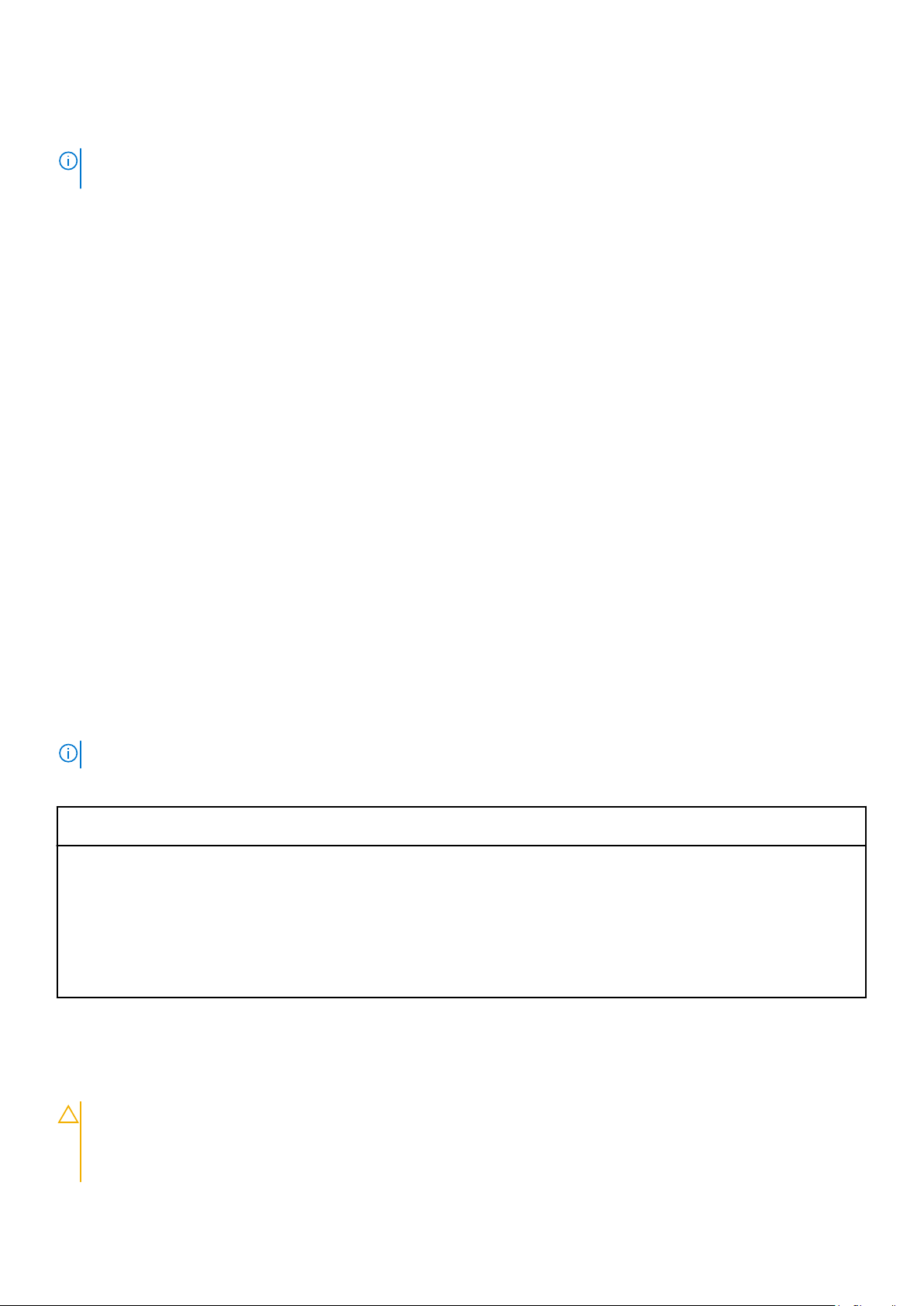
メモリモジュール取り付けガイドライン
メモ: メモリ構成がガイドラインに沿っていない場合、システムが起動しなかったり、メモリ構成中に反応しなくなったり、
少ないメモリで動作したりすることがあります。
このシステムはフレキシブルメモリ構成をサポートしているため、あらゆる有効なチップセットアーキテクチャ構成でシステムを
構成し、使用することができます。メモリモジュールの取り付け推奨ガイドラインは次のとおりです。
● デュアルまたはシングルランク RDIMM をチャネルごとに 3 枚まで装着できます。
● 速度の異なるメモリモジュールを取り付けた場合は、取り付けられているメモリモジュールのうちで最も遅いものの速度で動作
します。または、システムの DIMM 構成によってはさらに遅い動作になります。
● プロセッサが取り付けられている場合に限り、メモリモジュールソケットに装着してください。シングルプロセッサシステムの
場合、ソケット A1 ~ A12 を使用できます。デュアルプロセッサシステムの場合は、ソケット A1 ~ A12 と B1 ~ B12 を使用でき
ます。
● 最初に、白色のリリースタブが付いているすべてのソケットに装着します。その後は、黒のリリースタブ、緑色のリリースタブ
の順で装着します。
● ソケットはランクの高いものから次の順序で装着します。白のリリースレバーが付いているソケットが最初で、次に黒、緑の順
です。たとえば、シングルランクとデュアルランクのメモリモジュールを併用する場合は、白のリリースタブが付いているソケ
ットにデュアルランクメモリモジュールを装着して、黒のリリースタブが付いているソケットにシングルランクメモリモジュー
ルを装着します。
● 容量の異なるメモリモジュールを混在させる場合は、最初に容量が最も多いメモリモジュールをソケットに装着します。
● デュアルプロセッサ構成では、各プロセッサのメモリ構成を同一にするようにしてください。たとえば、プロセッサ 1 のソケッ
ト A1 に DIMM を装着した場合、プロセッサ 2 はソケット B1 に(…以下同様)DIMM を装着する必要があります。
● その他のメモリ装着ルールに従えば、様々な容量のメモリモジュールを混在させることができます。
● パフォーマンスを最大にするには、各プロセッサにつき 4 枚のメモリモジュールを一度に装着してください(各チャネルに
DIMM 1 枚)。
モード固有のガイドライン
各プロセッサには 4 つのメモリチャネルが割り当てられています。使用可能な構成は、選択するメモリモードによって異なります。
メモリ構成の例
次の表は、該当するメモリガイドラインに則したデュアルプロッセッサ構成用のメモリ構成例を示しています。
メモ: 次の表の 2R は、デュアルランク DIMM を表します。
表 24. メモリ構成 – デュアルプロセッサ
システムの容量
(GB)
192 16 12
256 32 8
384 32 12
DIMM のサイ
ズ(GB)
DIMM の枚数 DIMM のランク、構成、周波数装着する DIMM スロット
2R、x8、2133 および 2400 MT/sA1、A2、A3、A4、A5、A6、A7、A8、B1、
B2、B3、B4
2R、x8、2133 および 2400 MT/sA1、A2、A3、A4、B1、B2、B3、B4
2R、x8、2133 および 2400 MT/sA1、A2、A3、A4、A5、A6、A7、A8、B1、
B2、B3、B4
メモリモジュールの取り外し
前提条件
注意: 修理作業の多くは、認定されたサービス技術者しか実行できません。製品マニュアルで許可されている範囲に限り、また
はオンラインサービスもしくは電話サービスとサポートチームの指示によってのみ、トラブルシューティングと簡単な修理を行
うようにしてください。デルで認められていない修理(内部作業)による損傷は、保証の対象となりません。お使いの製品に
同梱の「安全にお使いいただくために」をお読みになり、指示に従ってください。
システムコンポーネントの取り付けと取り外し 61
Page 62

1. 「安全にお使いいただくために」の項に記載された安全ガイドラインに従ってください。
2. 「システム内部の作業を始める前に」の項に記載された手順に従います。
3. 冷却用エアフローカバーを取り外します。
メモ: メモリモジュールは、システムの電源を切った後もしばらくは高温です。メモリモジュールが冷えるのを待ってから作業
してください。メモリモジュールはカードの両端を持って取り扱い、メモリモジュールのコンポーネントまたは金属製の接触部
には触らないようにしてください。
注意: システムの適切な冷却状態を維持するため、メモリモジュールを取り付けないメモリソケットには、メモリモジュールダ
ミーを取り付ける必要があります。メモリモジュールダミーは、それらのソケットにメモリモジュールを取り付ける予定の場
合にのみ取り外すようにしてください。
手順
1. 該当するメモリモジュールソケットの位置を確認します。
注意: 各モジュールは、カードの端だけを持ち、メモリモジュールの中央部や金属の接触部に触れないように取り扱ってく
ださい。
2. メモリモジュールをソケットから解除するには、メモリモジュールソケットの両端にあるイジェクタを同時に押します。
3. メモリモジュールを持ち上げてシステムから取り外します。
図
16. メモリモジュールの取り外し
a. メモリモジュール
b. メモリモジュールソケット
c. メモリモジュールソケットのイジェクタ(2)
次の手順
1. メモリモジュールを取り外したままにする場合は、メモリモジュールのダミーを取り付けます。
2. メモリモジュールを取り付けます。
3. 冷却用エアフローカバーを取り付けます。
4. 「システム内部の作業を終えた後に」の項に記載された手順に従います。
関連参照文献
安全にお使いいただくために 、p. 46
関連タスク
システム内部の作業を始める前に 、p. 47
62 システムコンポーネントの取り付けと取り外し
Page 63

メモリモジュールの取り付け
前提条件
注意: 修理作業の多くは、認定されたサービス技術者しか実行できません。製品マニュアルで許可されている範囲に限り、また
はオンラインサービスもしくは電話サービスとサポートチームの指示によってのみ、トラブルシューティングと簡単な修理を行
うようにしてください。デルで認められていない修理(内部作業)による損傷は、保証の対象となりません。お使いの製品に
同梱の「安全にお使いいただくために」をお読みになり、指示に従ってください。
1. 「安全にお使いいただくために」の項に記載された安全ガイドラインに従ってください。
2. 「システム内部の作業を始める前に」の項に記載された手順に従います。
メモ: メモリモジュールは、システムの電源を切った後もしばらくは高温です。メモリモジュールが冷えるのを待ってから作業
してください。メモリモジュールはカードの両端を持って取り扱い、メモリモジュールのコンポーネントまたは金属製の接触部
には触らないようにしてください。
手順
1. 該当するメモリモジュールソケットの位置を確認します。
注意: 各モジュールは、カードの端だけを持ち、メモリモジュールの中央部や金属の接触部に触れないように取り扱ってく
ださい。
2. メモリモジュールのエッジコネクタをメモリモジュールソケットの位置合わせキーに合わせ、メモリモジュールをソケット内に
挿入します。
注意: メモリモジュールの中央にかけないようにしてください。メモリモジュールの両端に均等に力を加えてください。
メモ: メモリモジュールソケットには位置合わせキーがあり、メモリモジュールをソケットに一方向でしか取り付けられな
いようになっています。
3. ソケットレバーが所定の位置にしっかりと収まるまで、メモリモジュールを親指で押し込みます。
メモリモジュールがソケットに適切に装着されると、メモリモジュールソケットのレバーがメモリモジュールが装着されている
別のソケットのレバーと同じ位置に揃います。
図 17. メモリモジュールの取り付け
a. メモリモジュール
b. 位置合わせキー
c. メモリモジュールソケットのイジェクタ(2)
システムコンポーネントの取り付けと取り外し 63
Page 64

次の手順
1. 「システム内部の作業を終えた後に」の項に記載された手順に従います。
2. <F2> を押してセットアップユーティリティを起動し、システムメモリの設定を確認します。
システムは新しく増設したメモリを認識して値を変更済みです。
3. 値が正しくない場合、1 枚または複数のメモリモジュールが正しく取り付けられていない可能性があります。メモリモジュール
がメモリモジュールソケットにしっかり装着されていることを確認してください。
4. システム診断プログラムでシステムメモリのテストを実行します。
関連参照文献
安全にお使いいただくために 、p. 46
関連タスク
システム内部の作業を始める前に 、p. 47
システム内部の作業を終えた後に 、p. 47
プロセッサとヒートシンク
次の作業は下記の手順に従って行ってください。
● ヒートシンクの取り外しと取り付け
● 追加のプロセッサの取り付け
● プロセッサの交換
メモ: システムの正常な冷却状態を維持するために、空のプロセッサソケットすべてにプロセッサダミーを取り付ける必要があ
ります。
プロセッサの取り外し
前提条件
警告: ヒートシンクとプロセッサは、システムの電源を切った後もしばらくは高温です。ヒートシンクとプロセッサが冷えるの
を待ってから作業してください。
注意: 修理作業の多くは、認定されたサービス技術者のみが行うことができます。製品マニュアルで許可されている範囲に限
り、またはオンラインサービスもしくは電話サービスとサポートチームの指示によってのみ、トラブルシューティングと簡単な
修理を行うようにしてください。デルで認められていない修理(内部作業)による損傷は、保証の対象となりません。製品に
付属しているマニュアルの「安全にお使いいただくために」をお読みになり、指示に従ってください。
注意: プロセッサを取り外す場合を除き、ヒートシンクをプロセッサから取り外さないでください。ヒートシンクは適切な温度
条件を保つために必要です。
1. #2 プラスドライバをお手元にご用意ください。
2. システムをアップグレードする前に、Dell.com/support から最新バージョンのシステム BIOS をダウンロードし、圧縮されたダ
ウンロードファイルに説明されている手順に従い、システムにアップデートをインストールします。
メモ: システム BIOS は Lifecycle Controller を使用してアップデートできます。Dell Lifecycle Controller の詳細については、
Dell.com/idracmanuals を参照してください。
3. 「システム内部の作業を始める前に」の項に記載された手順に従います。
4. サーバースレッドを取り外します。
5. 冷却用エアフローカバーを取り外します。
手順
1. ヒートシンクをシステム基板に固定しているネジのうち 1 つを緩めます。
64 システムコンポーネントの取り付けと取り外し
Page 65

メモ: ヒートシンクとプロセッサの接続が緩むまで、30 秒ほど待ちます。
2. 最初に取り外したネジの筋向いのネジがを取り外します。
3. 残りの 2 本のネジについても同じ手順を繰り返します。
4. ヒートシンクを取り外します。
図 18. プロセッサヒートシンクの取り外しと取り付け
1. 固定ネジ(4) 2. ヒートシンク
3. プロセッサソケット 4. スロット(4)
注意: プロセッサは強い圧力でソケットに固定されています。リリースレバーはしっかりつかんでいないと突然跳ね上がる
おそれがありますので、注意してください。
システムコンポーネントの取り付けと取り外し 65
Page 66

図 19. プロセッサシールドのレバー開閉手順
1. クローズファーストソケットリリースレバー 2. ロックアイコン
3. プロセッサ 4. オープンファーストソケットリリースレバー
5. アンロックアイコン
5. アンロックアイコンの近くにあるプロセッサのオープンファースト ソケットリリースレバーを親指でしっかりと押さえ、押
し下げてタブの下から外し、レバーをロック位置から解除します。
6. 同様に、ロックアイコンの近くにあるプロセッサのクローズファースト
え、押し下げてタブの下から外し、レバーをロック位置から解除します。レバーを 90 度引き上げます。
7. オープンファーストソケットリリースレバーを下ろし、プロセッサシールドを持ち上げます。
66 システムコンポーネントの取り付けと取り外し
ソケットリリースレバーを親指でしっかりと押さ
Page 67

図 20. プロセッサの取り外しと取り付け
1. クローズファーストソケットリリースレバー 2. プロセッサのピン 1 インジケータ
3. プロセッサ 4. スロット(4)
5. プロセッサシールド 6. オープンファーストソケットリースレバー
7. ソケット 8. ソケットキー(4)
8. プロセッサシールドのタブを持ち、 オープンファースト ソケットリリースレバーが持ち上がるまで、プロセッサシールドを上向
きに回します。
9. プロセッサをソケットから取り外したら、ソケットに新しいプロセッサを取り付けられるように、オープンファースト ソケッ
トリリースレバーは立てたままにしておきます。
注意: ソケットピンは壊れやすく、損傷して修復できなくなることがあります。プロセッサをソケットから取り外す際に
は、ソケットのピンを曲げないように気をつけてください。
メモ: プロセッサを取り外したままにする場合は、ソケットピンを保護してソケットにほこりが入らないように空のソケッ
トにソケット保護キャップを取り付ける必要があります。
メモ: プロセッサを取り外したら、再利用、返品、または一時的な保管のために、静電気防止パッケージに入れます。プロ
セッサの底部に触れないでください。プロセッサは側面の端以外に触れないでください。
プロセッサの取り付け
前提条件
警告: ヒートシンクとプロセッサは、システムの電源を切った後もしばらくは高温です。ヒートシンクとプロセッサが冷えるの
を待ってから作業してください。
注意: プロセッサを取り外す場合を除き、ヒートシンクをプロセッサから取り外さないでください。ヒートシンクは適切な温度
条件を保つために必要です。
システムコンポーネントの取り付けと取り外し 67
Page 68

注意: 修理作業の多くは、認定されたサービス技術者のみが行うことができます。製品マニュアルで許可されている範囲に限
り、またはオンラインサービスもしくは電話サービスとサポートチームの指示によってのみ、トラブルシューティングと簡単な
修理を行うようにしてください。デルで認められていない修理(内部作業)による損傷は、保証の対象となりません。製品に
付属しているマニュアルの「安全にお使いいただくために」をお読みになり、指示に従ってください。
1. #2 プラスドライバをお手元にご用意ください。
2. システムをアップグレードする前に、Dell.com/support から最新バージョンのシステム BIOS をダウンロードし、圧縮されたダ
ウンロードファイルに説明されている手順に従い、システムにアップデートをインストールします。
メモ: システム BIOS は Lifecycle Controller を使用してアップデートできます。Dell Lifecycle Controller の詳細については、
Dell.com/idracmanuals を参照してください。
3. 「システム内部の作業を始める前に」の項に記載された手順に従います。
4. サーバースレッドを取り外します。
5. 冷却用エアフローカバーを取り外します。
メモ: プロセッサを 1 基だけ取り付ける場合は、CPU1 のソケットに取り付ける必要があります。
手順
1. ヒートシンクを取り外します。
2. 新しいプロセッサをパッケージから取り出します。
メモ: プロセッサが新品でない場合は、糸くずの出ない布を使って、残っているサーマルグリースをプロセッサから拭き取
ります。
3. プロセッサソケットの位置を確認します。
4. ソケット保護キャップが取り付けてある場合は、取り外します。
5. オープンファーストソケットリリースレバー(アンロックアイコン の近く)を親指でしっかりと押さえ、押し下げてタブの
下から外し、レバーをロック位置から解除します。
6. 同様に、ロックアイコンの近くにあるクローズファーストソケットリリースレバーを解除します
解除します。レバーを 90 度引き上げます。
7. プロセッサシールドのロック記号の近くにあるタブを持ち、シールドを上方向に開いて、プロセッサが取り出せる状態にしま
す。
8. プロセッサをソケットに取り付けるには、以下の手順に従ってください。
注意: プロセッサの取り付け位置を間違うと、システム基板またはプロセッサが完全に損傷してしまうおそれがあります。
ソケットのピンを曲げないように注意してください。
注意: プロセッサの取り外しまたは再取り付け中に、手に着いた汚れをふき取ります。サーマルグリースやオイルのような
汚れがプロセッサピンに付着すると、プロセッサを破損する可能性があります。
a. プロセッサをソケットのソケットキーに合わせます。
注意: プロセッサを無理に押し込まないでください。プロセッサの位置が合っていれば、簡単にソケットに入ります。
b. プロセッサのピン 1 インジケータをソケットの三角形に揃えます。
c. プロセッサのスロットがソケットのソケットキーに合うように、プロセッサをソケットに置きます。
注意: プロセッサを無理に押し込まないでください。プロセッサの位置が合っていれば、簡単にソケットに入ります。
の近く)をロック位置から
d. プロセッサシールドを閉じます。
e. クローズファーストソケットリリースレバー(ロックアイコン の近く)を所定の位置にロックされるまで回します。
f. 同様に、オープンファーストソケットリリースレバー(アンロックアイコン
9. 次の手順でヒートシンクを取り付けます。
a. 必要に応じて、清潔な糸くずの出ない布でヒートシンクからサーマルグリースを拭き取ります。
b. プロセッサの上部にサーマルグリースを塗布します。プロセッサキットに含まれているサーマルグリースアプリケータ(注射
器)で、図にあるとおり、プロセッサ上部に薄いらせん状にグリースを塗布します。
68 システムコンポーネントの取り付けと取り外し
の近く)をアンロック位置まで回します。
Page 69

注意: 塗布するサーマルグリースの量が多すぎると、過剰グリースがプロセッサソケットに付着し、汚れるおそれがあり
ます。
図 21. プロセッサ上部へのサーマルグリースの塗布
i. プロセッサ
ii. サーマルグリース
iii. サーマルグリースアプリケータ(注射器)
メモ: サーマルグリースは、1 回のみ使用することを目的としています。使用後は、アプリケータ(注射器)を破棄して
ください。
c. ヒートシンクをプロセッサの上に置きます。
d. ヒートシンクをシステム基板に固定する 4 本のネジを締めます。
メモ: 対角関係にあるネジを締めていきます。ヒートシンクを取り付ける際に、ヒートシンク固定ネジを締めすぎないで
ください。締めすぎを避けるには、ヒートシンク固定ネジを抵抗を感じ始めるまで締めて、ネジが固定されたらそれ以
上締めないようにします。ネジの張力が 6 in-lb(6.9 kg-cm)を超えないようにしてください。
次の手順
1. 冷却用エアフローカバーを取り付けます。
2. サーバースレッドを取り付けます。
3. 「システム内部の作業を終えた後に」の項に記載された手順に従います。
4. 起動中に F2 を押してセットアップユーティリティを起動し、プロセッサの情報が新しいシステム構成と一致していることを確
認します。
5. システム診断プログラムを実行し、新しいプロセッサが正しく動作することを確認します。
システムコンポーネントの取り付けと取り外し 69
Page 70

ハードドライブ
表 25. システムは次のハードドライブをサポートしています
1 台のサーバースレッドが搭載されたシングルノードシステム
2 台のサーバースレッドが搭載されたデュアルノードシステム
メモ: システムには SSD/SAS/SATA のハードドライブを混在させることができます。
ホットスワップ対応ハードドライブは、ハードドライブバックプレーンを経由してシステム基板に接続します。ホットスワップ対応
ハードドライブは、ハードドライブスロットにぴったり収まるホットスワップ対応ハードドライブキャリアに装着された状態で提供
されます。
注意: システムの動作中にハードドライブを取り付けたり取り外したりする前に、ストレージコントローラカードのマニュアル
を参照して、ホットスワップ対応ハードドライブの取り外しと挿入をサポートするように、ホストアダプタが正しく設定され
ていることを確認します。
注意: ハードドライブのフォーマット中は、システムの電源を切ったり、再起動を行ったりしないでください。ハードドライブ
の故障の原因となります。
メモ: ハードドライブバックプレーン用として使用が認められているテスト済みのハードドライブのみを使用してください。
ハードドライブをフォーマットする場合は、フォーマットの完了までに十分な時間の余裕をみておいてください。大容量のハードド
ライブはフォーマットに数時間を要する場合があります。
● 最大 90 台のホットスワップ対応の 3.5 インチシリアルアタ
ッチド SCSI(SAS)HDD、SATA HDD、もしくは SATA SSD、
または
● 最大 16 台のホットスワップ対応 SATA または SAS SSD
● 最大 90 台のホットスワップ対応の 3.5 インチシリアルアタ
ッチド SCSI(SAS)HDD、SATA HDD、もしくは SATA SSD、
または
● 最大 12 台のホットスワップ対応 SATA または SAS SSD
3.5 インチハードドライブダミーの取り外し
前提条件
注意: 修理作業の多くは、認定されたサービス技術者のみが行うことができます。製品マニュアルで許可されている範囲に限
り、またはオンラインサービスもしくは電話サービスとサポートチームの指示によってのみ、トラブルシューティングと簡単な
修理を行うようにしてください。デルで認められていない修理(内部作業)による損傷は、保証の対象となりません。製品に
付属しているマニュアルの「安全にお使いいただくために」をお読みになり、指示に従ってください。
注意: システムの正常な冷却状態を維持するために、空のハードドライブスロットすべてにドライブダミーを取り付ける必要が
あります。
「安全にお使いいただくために」の項に記載された安全ガイドラインに従ってください。
手順
リリースボタンを押して、ダミーをハードドライブスロットから引き出します。
70 システムコンポーネントの取り付けと取り外し
Page 71

図 22. ホットスワップ対応 3.5 インチハードドライブダミーの取り外しと取り付け
a. ハードドライブダミー
b. リリースボタン
関連参照文献
安全にお使いいただくために 、p. 46
3.5 インチハードドライブダミーの取り付け
前提条件
注意: 修理作業の多くは、認定されたサービス技術者のみが行うことができます。製品マニュアルで許可されている範囲に限
り、またはオンラインサービスもしくは電話サービスとサポートチームの指示によってのみ、トラブルシューティングと簡単な
修理を行うようにしてください。デルで認められていない修理(内部作業)による損傷は、保証の対象となりません。製品に
付属しているマニュアルの「安全にお使いいただくために」をお読みになり、指示に従ってください。
「安全にお使いいただくために」の項に記載された安全ガイドラインに従ってください。
手順
リリースボタンが所定の位置にカチッと収まるまで、ハードドライブダミーをハードドライブスロットに差し込みます。
関連参照文献
安全にお使いいただくために 、p. 46
ホットスワップ対応 3.5 インチハードドライブの取り外し
前提条件
注意: 修理作業の多くは、認定されたサービス技術者のみが行うことができます。製品マニュアルで許可されている範囲に限
り、またはオンラインサービスもしくは電話サービスとサポートチームの指示によってのみ、トラブルシューティングと簡単な
修理を行うようにしてください。デルで認められていない修理(内部作業)による損傷は、保証の対象となりません。製品に
付属しているマニュアルの「安全にお使いいただくために」をお読みになり、指示に従ってください。
1. 「安全にお使いいただくために」の項に記載された安全ガイドラインに従ってください。
2. 管理ソフトウェアを使用して、ハードディスクドライブを取り外す準備をします。詳細については、ストレージコントローラの
マニュアルを参照してください。
ハードドライブがオンラインの場合、ハードドライブの電源をオフにすると、緑色のアクティビティ / 障害インジケータが点滅
します。ハードディスクドライブインジケータが消灯したら、ハードドライブを取り外すことができます。
3. システムカバーを取り外します。
システムコンポーネントの取り付けと取り外し 71
Page 72

注意: データの損失を防ぐために、お使いのオペレーティングシステムがホットスワップによるドライブの取り付けに対応
していることを確認してください。お使いのオペレーティングシステムのマニュアルを参照してください。
手順
1. リリースボタンを押してハードドライブキャリアリリースハンドルを開きます。
2. ハードドライブキャリアをスライドさせてハードドライブスロットから取り出します。
注意: システムの正常な冷却状態を維持するために、空のハードドライブスロットすべてにハードドライブダミーを取り付
ける必要があります。
3. すぐにハードドライブを取り付けない場合は、空のハードドライブスロットにハードドライブのダミーを挿入します。
図 23. 3.5 インチ、ホットスワップ対応ハードドライブの取り付けと取り外し
a. リリースボタン
b. 3.5 インチハードドライブ
c. ハードドライブキャリアハンドル
関連参照文献
安全にお使いいただくために 、p. 46
ホットスワップ対応ハードドライブキャリアの取り付け
前提条件
注意: 修理作業の多くは、認定されたサービス技術者しか実行できません。製品マニュアルで許可されている範囲に限り、また
はオンラインサービスもしくは電話サービスとサポートチームの指示によってのみ、トラブルシューティングと簡単な修理を行
うようにしてください。デルで認められていない修理(内部作業)による損傷は、保証の対象となりません。お使いの製品に
同梱の「安全にお使いいただくために」をお読みになり、指示に従ってください。
注意: ハードドライブバックプレーン用として使用が認められているテスト済みのハードドライブのみを使用してください。
注意: 同じ RAID ボリューム内での SAS および SATA ハードドライブの組み合わせはサポートされていません。
注意: ハードドライブの取り付け時は、隣接するドライブが完全に取り付けられていることを確認してください。完全に取り付
けられていないキャリアの隣にハードドライブキャリアを挿入してハンドルをロックしようとすると、完全に取り付けられて
いないキャリアのシールドバネが損傷し、使用できなくなる可能性があります。
注意: データの損失を防ぐために、お使いのオペレーティングシステムがホットスワップによるドライブの取り付けに対応して
いることを確認してください。お使いのオペレーティングシステムのマニュアルを参照してください。
72 システムコンポーネントの取り付けと取り外し
Page 73

注意: ホットスワップ対応の交換用ハードディスクドライブを取り付け、システムの電源を入れると、ハードディスクドライブ
の再構築が自動的に始まります。交換用ハードディスクドライブが空であるか、または上書きしてよいデータのみが格納され
ていることの確認を確実に行ってください。交換用ハードディスクドライブ上のデータはすべて、ハードディスクドライブの
取り付け後ただちに失われます。
手順
1. ハードドライブダミーがハードドライブスロットに取り付けられている場合は、取り外してください。
2. ハードドライブキャリアにハードドライブを取り付けます。
3. ハードドライブキャリア前面のリリースボタンを押して、ハードドライブキャリアのハンドルを開きます。
4. ハードドライブキャリアがバックプレーンに接触するまで、キャリアをハードドライブスロットに挿入します。
5. ハードドライブのキャリアハンドルを閉じて、ハードドライブを所定の位置にロックします。
ハードドライブキャリアからの 3.5 インチハードドライブの取り外し
前提条件
1. #2 プラスドライバを準備しておきます。
2. システムから HDD キャリアを取り外します。
手順
1. HDD キャリアのスライドレールからネジを外します。
2. HDD を HDD キャリアから引き上げます。
図 24. ハードドライブキャリアからの 3.5 インチハードドライブの取り外しとハードドライブキャリアへの 3.5 インチハード
ドライブの取り付け
a. ネジ(4)
b. 3.5 インチハードドライブ
c. ハードドライブキャリア
ハードドライブキャリアへの 3.5 インチハードドライブの取り付け
前提条件
注意: 修理作業の多くは、認定されたサービス技術者のみが行うことができます。製品マニュアルで許可されている範囲に限
り、またはオンラインサービスもしくは電話サービスとサポートチームの指示によってのみ、トラブルシューティングと簡単な
システムコンポーネントの取り付けと取り外し 73
Page 74

修理を行うようにしてください。デルで認められていない修理(内部作業)による損傷は、保証の対象となりません。製品に
付属しているマニュアルの「安全にお使いいただくために」をお読みになり、指示に従ってください。
手順
1. ハードドライブのコネクタ側をキャリア後部に向けて、ハードドライブをハードドライブキャリアに挿入します。
2. ハードドライブのネジ穴をハードドライブキャリアのネジ穴のセットに合わせます。
正しく揃うと、ハードドライブの背面がハードドライブキャリアの背面と同一面に揃います。
3. ネジを取り付けて、ハードドライブをハードドライブキャリアに固定します。
ホットスワップ対応 2.5 インチハードドライブの取り外し
前提条件
注意: 修理作業の多くは、認定されたサービス技術者のみが行うことができます。製品マニュアルで許可されている範囲に限
り、またはオンラインサービスもしくは電話サービスとサポートチームの指示によってのみ、トラブルシューティングと簡単な
修理を行うようにしてください。デルで認められていない修理(内部作業)による損傷は、保証の対象となりません。製品に
付属しているマニュアルの「安全にお使いいただくために」をお読みになり、指示に従ってください。
1. 管理ソフトウェアを使用して、ハードディスクドライブを取り外す準備をします。詳細については、ストレージコントローラの
マニュアルを参照してください。
ハードドライブがオンラインの場合、ドライブの電源をオフにすると、緑色のアクティビティ / 障害インジケータが点滅しま
す。ハードドライブインジケータが消灯したら、ハードドライブを取り外すことができます。
2. システムカバーを取り外します。
注意: データの損失を防ぐために、お使いのオペレーティングシステムがホットスワップによるドライブの取り付けに対応して
いることを確認してください。お使いのオペレーティングシステムのマニュアルを参照してください。
手順
1. リリースボタンを押してハードドライブキャリアリリースハンドルを開きます。
2. ハードドライブキャリアをスライドさせてハードドライブスロットから取り出します。
注意: システムの正常な冷却状態を維持するために、空のハードドライブスロットすべてにハードドライブダミーを取り付
ける必要があります。
3. すぐにハードドライブを取り付けない場合は、空のハードドライブスロットにハードドライブのダミーを挿入します。
図 25. 2.5 インチ、ホットスワップ対応ハードドライブの取り付けと取り外し
a. リリースボタン
74 システムコンポーネントの取り付けと取り外し
Page 75

b. ハードドライブキャリア
c. ハードドライブキャリアハンドル
ホットスワップ対応 2.5 インチハードドライブの取り付け
前提条件
注意: 修理作業の多くは、認定されたサービス技術者のみが行うことができます。製品マニュアルで許可されている範囲に限
り、またはオンラインサービスもしくは電話サービスとサポートチームの指示によってのみ、トラブルシューティングと簡単な
修理を行うようにしてください。デルで認められていない修理(内部作業)による損傷は、保証の対象となりません。製品に
付属しているマニュアルの「安全にお使いいただくために」をお読みになり、指示に従ってください。
注意: ハードドライブバックプレーン用として使用が認められているテスト済みのハードドライブのみを使用してください。
注意: 同じ RAID ボリューム内での SAS および SATA ハードドライブの組み合わせはサポートされていません。
注意: ハードドライブの取り付け時は、隣接するドライブが完全に取り付けられていることを確認してください。完全に取り付
けられていないキャリアの隣にハードドライブキャリアを挿入してハンドルをロックしようとすると、完全に取り付けられて
いないキャリアのシールドバネが損傷し、使用できなくなる可能性があります。
注意: データの損失を防ぐために、お使いのオペレーティングシステムがホットスワップによるドライブの取り付けに対応して
いることを確認してください。お使いのオペレーティングシステムのマニュアルを参照してください。
注意: ホットスワップ対応の交換用ハードディスクドライブを取り付け、システムの電源を入れると、ハードディスクドライブ
の再構築が自動的に始まります。交換用ハードディスクドライブが空であるか、または上書きしてよいデータのみが格納され
ていることの確認を確実に行ってください。交換用ハードディスクドライブ上のデータはすべて、ハードディスクドライブの
取り付け後ただちに失われます。
手順
1. ハードドライブダミーがハードドライブスロットに取り付けられている場合は、取り外してください。
2. ハードドライブキャリアにハードドライブを取り付けます。
3. ハードドライブキャリア前面のリリースボタンを押して、ハードドライブキャリアのハンドルを開きます。
4. ハードドライブキャリアがバックプレーンに接触するまで、キャリアをハードドライブスロットに挿入します。
5. ハードドライブのキャリアハンドルを閉じて、ハードドライブを所定の位置にロックします。
3.5 インチハードドライブアダプタへの 2.5 インチハードドライブの取り 付け
前提条件
注意: 修理作業の多くは、認定されたサービス技術者のみが行うことができます。製品マニュアルで許可されている範囲に限
り、またはオンラインサービスもしくは電話サービスとサポートチームの指示によってのみ、トラブルシューティングと簡単な
修理を行うようにしてください。デルで認められていない修理(内部作業)による損傷は、保証の対象となりません。製品に
付属しているマニュアルの「安全にお使いいただくために」をお読みになり、指示に従ってください。
1. #2 プラスドライバを準備しておきます。
手順
1. 2.5 インチハードドライブのネジ穴を 3.5 インチハードドライブアダプタのネジ穴に合わせます。
2. ネジを取り付けて、ハードドライブをハードドライブアダプタに固定します。
システムコンポーネントの取り付けと取り外し 75
Page 76

図 26. 3.5 インチハードドライブアダプタへの 2.5 インチハードドライブの取り外しと取り付け
a. ネジ(2)
b. 3.5 インチハードドライブアダプタ
c. 2.5 インチハードドライブ
3.5 インチハードドライブアダプタからの 2.5 インチハードドライブの取 り外し
前提条件
注意: 修理作業の多くは、認定されたサービス技術者のみが行うことができます。製品マニュアルで許可されている範囲に限
り、またはオンラインサービスもしくは電話サービスとサポートチームの指示によってのみ、トラブルシューティングと簡単な
修理を行うようにしてください。デルで認められていない修理(内部作業)による損傷は、保証の対象となりません。製品に
付属しているマニュアルの「安全にお使いいただくために」をお読みになり、指示に従ってください。
1. #2 プラスドライバを準備しておきます。
メモ: 2.5 インチハードドライブは 3.5 インチハードドライブアダプタに取り付けられており、ハードドライブアダプタは
3.5 インチハードドライブキャリアに取り付けられています。
手順
1. 3.5 インチハードドライブアダプタの側面からネジを外します。
2. ハードドライブアダプタからハードドライブを取り外します。
ハードドライブキャリアへのハードドライブアダプタの取り付け
前提条件
注意: 修理作業の多くは、認定されたサービス技術者のみが行うことができます。製品マニュアルで許可されている範囲に限
り、またはオンラインサービスもしくは電話サービスとサポートチームの指示によってのみ、トラブルシューティングと簡単な
修理を行うようにしてください。デルで認められていない修理(内部作業)による損傷は、保証の対象となりません。製品に
付属しているマニュアルの「安全にお使いいただくために」をお読みになり、指示に従ってください。
1. #2 プラスドライバを準備しておきます。
76 システムコンポーネントの取り付けと取り外し
Page 77

手順
1. ハードドライブのコネクタ側をハードドライブキャリアの背面に向けて、ハードドライブアダプタをハードドライブキャリアに
挿入します。
2. ハードドライブのネジ穴をハードドライブキャリアの穴に合わせます。
3. ネジを取り付けて、ハードドライブをハードドライブキャリアに固定します。
図 27. 3.5 インチハードドライブキャリアへのハードドライブアダプタの取り外しと取り付け
1. ネジ(4) 2. ハードドライブアダプタ
3. 2.5 インチハードドライブ 4. 3.5 インチハードドライブキャリア
ハードドライブキャリアからのハードドライブアダプタの取り外し
前提条件
1. 「安全にお使いいただくために」の項に記載された安全ガイドラインに従ってください。
2. #2 プラスドライバを準備しておきます。
手順
1. ハードドライブキャリアのスライドレールからネジを外します。
2. ハードドライブアダプタを持ち上げてハードドライブキャリアから取り出します。
関連参照文献
安全にお使いいただくために 、p. 46
ハードドライブキャリアからの 2.5 インチハードドライブの取り外し
前提条件
1. #2 プラスドライバを準備しておきます。
2. ハードドライブキャリアをシステムから取り外します。
手順
1. ハードドライブキャリアのスライドレールからネジを外します。
2. ハードドライブを持ち上げてハードドライブキャリアから取り出します。
システムコンポーネントの取り付けと取り外し 77
Page 78

図 28. ハードドライブキャリアからの 2.5 インチハードドライブの取り外し
1. ネジ(4) 2. ハードドライブアダプタ
3. 2.5 インチハードドライブ 4. ハードドライブキャリア
システムファン
お使いのシステムは、冗長 PSU 構成で最大 6 台のシステムファンをサポートします。
関連参照文献
安全にお使いいただくために 、p. 46
システムファンの取り外し
前提条件
注意: 修理作業の多くは、認定されたサービス技術者のみが行うことができます。製品マニュアルで許可されている範囲に限
り、またはオンラインサービスもしくは電話サービスとサポートチームの指示によってのみ、トラブルシューティングと簡単な
修理を行うようにしてください。デルで認められていない修理(内部作業)による損傷は、保証の対象となりません。製品に
付属しているマニュアルの「安全にお使いいただくために」をお読みになり、指示に従ってください。
メモ: 各ファンの取り外し手順は同じです。
注意: システム稼動中におけるシステムファンの交換サービス時間は 2 分です。
1. 「安全にお使いいただくために」の項に記載された安全ガイドラインに従ってください。
2. 「システム内部の作業を始める前に」の項に記載された手順に従います。
3. システムカバーを取り外します。
手順
1. 2 つのハンドルを内側に引いて、システムファンケージからファンを取り出します。
2. システムファンケージからファンを持ち上げます。
78 システムコンポーネントの取り付けと取り外し
Page 79

図 29. システムファンの取り外し
a. ハンドル(2)
b. システムファン
c. ファンケージ
システムファンの取り付け
前提条件
注意: 修理作業の多くは、認定されたサービス技術者のみが行うことができます。製品マニュアルで許可されている範囲に限
り、またはオンラインサービスもしくは電話サービスとサポートチームの指示によってのみ、トラブルシューティングと簡単な
修理を行うようにしてください。デルで認められていない修理(内部作業)による損傷は、保証の対象となりません。製品に
付属しているマニュアルの「安全にお使いいただくために」をお読みになり、指示に従ってください。
1. 「安全にお使いいただくために」の項に記載された安全ガイドラインに従ってください。
2. システムカバーを取り外します。
手順
ファンをシステムファンブラケットに下ろします。
次の手順
1. システムカバーを取り付けます。
2. 「システム内部の作業を終えた後に」の項に記載された手順に従います。
関連参照文献
安全にお使いいただくために 、p. 46
関連タスク
システム内部の作業を終えた後に 、p. 47
システムコンポーネントの取り付けと取り外し 79
Page 80

ファンケージの取り外し
前提条件
注意: 修理作業の多くは、認定されたサービス技術者のみが行うことができます。製品マニュアルで許可されている範囲に限
り、またはオンラインサービスもしくは電話サービスとサポートチームの指示によってのみ、トラブルシューティングと簡単な
修理を行うようにしてください。デルで認められていない修理(内部作業)による損傷は、保証の対象となりません。製品に
付属しているマニュアルの「安全にお使いいただくために」をお読みになり、指示に従ってください。
1. 「安全にお使いいただくために」の項に記載された安全ガイドラインに従ってください。
2. 「システム内部の作業を終えた後に」の項に記載された手順に従います。
3. システムの電源を切ります。
4. システムカバーを取り外します。
5. システムファンを取り外します。
手順
1. ファンケージから 4 本のネジを外します。
2. ファンケージを持ち上げてシャーシから取り出します。
図 30. ファンケージの取り外し
a. ファンケージ
b. ネジ(4)
関連参照文献
安全にお使いいただくために 、p. 46
関連タスク
システム内部の作業を終えた後に 、p. 47
80 システムコンポーネントの取り付けと取り外し
Page 81

ファンケージの取り付け
前提条件
注意: 修理作業の多くは、認定されたサービス技術者のみが行うことができます。製品マニュアルで許可されている範囲に限
り、またはオンラインサービスもしくは電話サービスとサポートチームの指示によってのみ、トラブルシューティングと簡単な
修理を行うようにしてください。デルで認められていない修理(内部作業)による損傷は、保証の対象となりません。製品に
付属しているマニュアルの「安全にお使いいただくために」をお読みになり、指示に従ってください。
1. 「安全にお使いいただくために」の項に記載された安全ガイドラインに従ってください。
2. システムの電源を切ります。
3. システムカバーを取り外します。
手順
1. ファンケージをシャーシ内に下ろします。
2. ファンケージの 4 本のネジを使用して固定します。
次の手順
1. システムファンを取り付けます。
2. システムカバーを取り付けます。
3. 「システム内部の作業を終えた後に」の項にリストされた手順に従います。
関連参照文献
安全にお使いいただくために 、p. 46
関連タスク
システム内部の作業を終えた後に 、p. 47
電源装置ユニット
お使いのシステムは、2 台の 1100 W(デュアルノードシステム)または 1600 W(シングルノードシステム)AC 冗長 PSU をサポー
トします。
2 台の同一 PSU が取り付けられている場合、PSU 構成は各サーバースレッドに対して冗長(1+1)となります。冗長モードでは、効
率性を最大化するため、システムに対して両方の PSU から電力が同等に供給されます。
メモ: 2 台の PSU を使用する場合は、両方のタイプと最大出力電力が同一である必要があります。
メモ: AC PSU については、拡張電源パフォーマンス(EPP)ラベルが背面に貼付されている PSU のみを使用してください。旧
世代の Dell サーバーからの PSU を混在させると、PSU の不一致が発生し、電源が入らなくなる可能性があります。
冗長 PSU の取り外し
前提条件
注意: 修理作業の多くは、認定されたサービス技術者のみが行うことができます。製品マニュアルで許可されている範囲に限
り、またはオンラインサービスもしくは電話サービスとサポートチームの指示によってのみ、トラブルシューティングと簡単な
修理を行うようにしてください。デルで認められていない修理(内部作業)による損傷は、保証の対象となりません。製品に
付属しているマニュアルの「安全にお使いいただくために」をお読みになり、指示に従ってください。
注意: システムは、正常な動作のために 1 台の PSU を必要とします。電源冗長システムでは、電源が入っているシステムの
PSU の取り外しと取り付けは、一度に一台ずつ行います。
注意: システム稼動中における冗長 PSU の交換サービス時間は 2 分です。
1. 「安全にお使いいただくために」の項に記載された安全ガイドラインに従ってください。
システムコンポーネントの取り付けと取り外し 81
Page 82

2. 電源から電源ケーブルを外します。
3. PSU から電源ケーブルを外し、システムケーブルを束ねて固定しているストラップを外します。
メモ: PSU の取り外しに支障がある場合は、ラッチを外してオプションのケーブルマネージメントアームを持ち上げる必要があ
ることがあります。ケーブルマネージメントアームの詳細については、システムのラックに関するマニュアルを参照してくださ
い。
手順
リリースラッチを押し、PSU をシャーシからまっすぐ引き出して取り外します。
図 31. 冗長 PSU の取り外しと取り付け
1. リリースラッチ 2. PSU コネクタ
3. 冗長 PSU 4. コネクタ
5. PSU ハンドル
関連参照文献
安全にお使いいただくために 、p. 46
冗長 PSU の取り付け
前提条件
注意: 修理作業の多くは、認定されたサービス技術者のみが行うことができます。製品マニュアルで許可されている範囲に限
り、またはオンラインサービスもしくは電話サービスとサポートチームの指示によってのみ、トラブルシューティングと簡単な
修理を行うようにしてください。デルで認められていない修理(内部作業)による損傷は、保証の対象となりません。製品に
付属しているマニュアルの「安全にお使いいただくために」をお読みになり、指示に従ってください。
「安全にお使いいただくために」の項に記載された安全ガイドラインに従ってください。
手順
1. 両方の PSU のタイプと最大出力電力が同じであることを確認します。
メモ: 最大出力電力(ワット数で表記)は PSU ラベルに記載されています。
2. 新しい PSU が完全に装着され、リリースラッチが所定の場所にカチッと固定されるまで、PSU をシャーシ内にスライドさせま
す。
メモ: 前の手順の 3 でケーブルマネージメントアームのラッチを外した場合は、再びラッチをかけます。ケーブルマネージメ
ントアームの詳細については、システムのラックに関するマニュアルを参照してください。
3. 電源ケーブルを PSU に接続し、電源ケーブルのプラグをコンセントに差し込みます。
82 システムコンポーネントの取り付けと取り外し
Page 83

注意: 電源ケーブルを接続する際には、ケーブルをストラップで固定してください。
メモ: 2 台の PSU を搭載したシステムに新しい PSU の取り付け、ホットスワップ、またはホットアッドする際は、システ
ムが PSU を認識して、そのステータスを判断するまで数秒かかります。PSU ステータスインジケータが緑色に点灯すれば、
PSU は正常に機能しています。
関連参照文献
安全にお使いいただくために 、p. 46
システムバッテリ
システム基板バッテリは、リアルタイムクロックへの電源投入、およびコンピュータの BIOS 設定の保存など、低レベルのシステ
ム機能に使用されます。
システムバッテリの交換
前提条件
警告: バッテリの取り付け方が間違っていると、破裂するおそれがあります。交換用のバッテリには、同じ製品か、または製
造元が推奨する同等品を使用してください。詳細については、安全に関する注意事項を参照してください。
注意: 修理作業の多くは、認定されたサービス技術者のみが行うことができます。製品マニュアルで許可されている範囲に限
り、またはオンラインサービスもしくは電話サービスとサポートチームの指示によってのみ、トラブルシューティングと簡単な
修理を行うようにしてください。デルで認められていない修理(内部作業)による損傷は、保証の対象となりません。製品に
付属しているマニュアルの「安全にお使いいただくために」をお読みになり、指示に従ってください。
1. 「システム内部の作業を始める前に」の項に記載された手順に従います。
2. サーバースレッドを取り外します。
3. 拡張カードライザーモジュールを取り外します。
手順
1. バッテリソケットの位置を確認します。詳細については、「システム基板コネクタ」の項を参照してください。
注意: バッテリの取り付け、取り外しの際には、バッテリコネクタが破損しないようにしっかり支えてください。
2. バッテリを取り出すには、次の図にあるように、バッテリのプラス側の端を矢印の方向にしっかりと押します。
図 32. システムバッテリの交換
a. バッテリコネクタのプラス(+)側
b. システムバッテリ
c. バッテリコネクタのマイナス(-)側
3. 新しいシステムバッテリを取り付けるには、プラス側を上にしてバッテリを持ち、固定タブの下に挿入します。
4. 所定の位置に収まるまでバッテリをコネクタに押し込みます。
システムコンポーネントの取り付けと取り外し 83
Page 84

図 33. システムバッテリの取り付け
a. システムバッテリ
b. バッテリコネクタのプラス(+)側
次の手順
1. 拡張カードライザーモジュールを取り付けます。
2. サーバースレッドを取り付けます。
3. 「システム内部の作業を終えた後に」の項に記載された手順に従います。
4. 起動中に F2 を押してセットアップユーティリティを起動し、バッテリが正常に動作していることを確認します。
5. セットアップユーティリティの Time(時刻)および Date(日付)フィールドで正しい時刻と日付を入力します。
6. セットアップユーティリティを終了します。
関連タスク
システム内部の作業を始める前に 、p. 47
システム内部の作業を終えた後に 、p. 47
電源インタポーザボード
電源インタポーザボードは、冗長電源装置をシステム基板に接続する基板です。電源インタポーザボード(PIB)は、冗長電源装置
を搭載したシステムのみでサポートされています。
インタポーザボードの取り外し
前提条件
メモ: 修理作業の多くは、認定されたサービス技術者のみが行うことができます。製品マニュアルで許可されている範囲に限
り、またはオンラインサービスもしくは電話サービスとサポートチームの指示によってのみ、トラブルシューティングと簡単な
修理を行うようにしてください。デルで認められていない修理(内部作業)による損傷は、保証の対象となりません。製品に
付属しているマニュアルの「安全にお使いいただくために」をお読みになり、指示に従ってください。
1. 「安全にお使いいただくために」の項に記載された安全ガイドラインに従ってください。
2. 「システム内部の作業を始める前に」の項に記載された手順に従います。
3. システムから PSU を取り外します。
4. サーバースレッドを取り外します。
5. システムカバーを取り外します。
6. システムファンとファンケージを取り外します。
手順
1. インタポーザボードからすべてのケーブルを外します。
2. ラッチを上向きに引き、インタポーザボードを持ち上げてシャーシから取り出します。
84 システムコンポーネントの取り付けと取り外し
Page 85

図 34. 電源インタポーザボードの取り外しと取り付け
a. ラッチ
b. インターポーザ基板
関連参照文献
安全にお使いいただくために 、p. 46
関連タスク
システム内部の作業を始める前に 、p. 47
インタポーザボードの取り付け
前提条件
メモ: 修理作業の多くは、認定されたサービス技術者のみが行うことができます。製品マニュアルで許可されている範囲に限
り、またはオンラインサービスもしくは電話サービスとサポートチームの指示によってのみ、トラブルシューティングと簡単な
修理を行うようにしてください。デルで認められていない修理(内部作業)による損傷は、保証の対象となりません。製品に
付属しているマニュアルの「安全にお使いいただくために」をお読みになり、指示に従ってください。
「安全にお使いいただくために」の項に記載された安全ガイドラインに従ってください。
手順
1. インタポーザボードをシャーシに取り付けます。
2. ラッチを押し下げて、インタポーザボードをシャーシに固定します。
3. すべてのケーブルをインタポーザボードに再接続します。
次の手順
1. システムファンとファンケージを取り付けます。
2. システムカバーを取り付けます。
3. サーバースレッドを取り付けます。
4. 「システム内部の作業を終えた後に」の項に記載された手順に従います。
システムコンポーネントの取り付けと取り外し 85
Page 86

関連参照文献
安全にお使いいただくために 、p. 46
関連タスク
システム内部の作業を終えた後に 、p. 47
エキスパンダボード
エキスパンダボードの取り外し
前提条件
注意: 修理作業の多くは、認定されたサービス技術者のみが行うことができます。製品マニュアルで許可されている範囲に限
り、またはオンラインサービスもしくは電話サービスとサポートチームの指示によってのみ、トラブルシューティングと簡単な
修理を行うようにしてください。デルで認められていない修理(内部作業)による損傷は、保証の対象となりません。製品に
付属しているマニュアルの「安全にお使いいただくために」をお読みになり、指示に従ってください。
1. 「安全にお使いいただくために」の項に記載された安全ガイドラインに従ってください。
2. 「システム内部の作業を始める前に」の項に記載された手順に従います。
3. システムから PSU を取り外します。
4. システムカバーを取り外します。
手順
1. PSUs を取り外します。
2. 2 本のネジを緩め、ハンドルを開いてから引いて、エキスパンダボードブラケットをシャーシから取り外します。
図 35. エキスパンダボードブラケットの取り外しと取り付け
a. エキスパンダ基板ブラケット
b. ネジ(3)
c. ハンドル(2)
3. エキスパンダボードを固定している 6 本のネジを外します。
4. エキスパンダボードをエキスパンダボードブラケットから取り外します。
図 36. エキスパンダボードのエキスパンダボードブラケットへの取り付けと取り外し
a. ネジ(6)
86 システムコンポーネントの取り付けと取り外し
Page 87

エキスパンダボードの取り付け
前提条件
注意: 修理作業の多くは、認定されたサービス技術者のみが行うことができます。製品マニュアルで許可されている範囲に限
り、またはオンラインサービスもしくは電話サービスとサポートチームの指示によってのみ、トラブルシューティングと簡単な
修理を行うようにしてください。デルで認められていない修理(内部作業)による損傷は、保証の対象となりません。製品に
付属しているマニュアルの「安全にお使いいただくために」をお読みになり、指示に従ってください。
「安全にお使いいただくために」の項に記載された安全ガイドラインに従ってください。
手順
1. エキスパンダボードをシャーシに取り付けます。
2. エキスパンダボードを 6 本のネジで固定します。
3. ハンドルを押してエキスパンダボードブラケットをシャーシに取り付け、ブラケットを 2 本のネジで固定します。
4. PSU を取り付けます。
次の手順
1. システムカバーを取り付けます。
2. 「システム内部の作業を終えた後に」の項に記載された手順に従います。
関連参照文献
安全にお使いいただくために 、p. 46
関連タスク
システム内部の作業を終えた後に 、p. 47
パドルボード
パドルボードの取り外し
前提条件
注意: 修理作業の多くは、認定されたサービス技術者のみが行うことができます。製品マニュアルで許可されている範囲に限
り、またはオンラインサービスもしくは電話サービスとサポートチームの指示によってのみ、トラブルシューティングと簡単な
修理を行うようにしてください。デルで認められていない修理(内部作業)による損傷は、保証の対象となりません。製品に
付属しているマニュアルの「安全にお使いいただくために」をお読みになり、指示に従ってください。
1. 「安全にお使いいただくために」の項に記載された安全ガイドラインに従ってください。
2. 「システム内部の作業を始める前に」の項に記載された手順に従います。
3. サーバースレッドを取り外します。
手順
1. パドルボードからすべてのケーブルを外します。
2. パドルボード上の 2 本のネジを外し、持ち上げてサーバースレッドから取り出します。
システムコンポーネントの取り付けと取り外し 87
Page 88

図 37. パドルボードの取り外しと取り付け
a. ネジ穴(7)
b. パドルボード
c. ネジ(7)
関連参照文献
安全にお使いいただくために 、p. 46
関連タスク
システム内部の作業を始める前に 、p. 47
パドルボードの取り付け
前提条件
注意: 修理作業の多くは、認定されたサービス技術者のみが行うことができます。製品マニュアルで許可されている範囲に限
り、またはオンラインサービスもしくは電話サービスとサポートチームの指示によってのみ、トラブルシューティングと簡単な
修理を行うようにしてください。デルで認められていない修理(内部作業)による損傷は、保証の対象となりません。製品に
付属しているマニュアルの「安全にお使いいただくために」をお読みになり、指示に従ってください。
「安全にお使いいただくために」の項に記載された安全ガイドラインに従ってください。
手順
1. サーバースレッド内にパドルボードを取り付けます。
2. サーバースレッドにパドルボード固定する 2 本のネジを締めます。
次の手順
1. すべてのケーブルをパドルボードに再接続します。
2. 「システム内部の作業を終えた後に」の項に記載された手順に従います。
関連参照文献
安全にお使いいただくために 、p. 46
88 システムコンポーネントの取り付けと取り外し
Page 89

関連タスク
システム内部の作業を終えた後に 、p. 47
ハードドライブケージとバックプレーン
Dell SD7000–S シャーシは、3.5 インチ(x90)SAS/SATA バックプレーンをサポートします。
ハードドライブケージとバックプレーンの取り外し
前提条件
注意: 修理作業の多くは、認定されたサービス技術者のみが行うことができます。製品マニュアルで許可されている範囲に限
り、またはオンラインサービスもしくは電話サービスとサポートチームの指示によってのみ、トラブルシューティングと簡単な
修理を行うようにしてください。デルで認められていない修理(内部作業)による損傷は、保証の対象となりません。製品に
付属しているマニュアルの「安全にお使いいただくために」をお読みになり、指示に従ってください。
注意: ドライブおよびバックプレーンの損傷を防ぐため、バックプレーンを取り外す前にハードドライブをシステムから取り外
す必要があります。
注意: 後で同じ場所に取り付けることができるように、取り外す前に各ハードドライブの番号を書き留め、一時的にラベルを
貼っておく必要があります。
1. 「安全にお使いいただくために」の項に記載された安全ガイドラインに従ってください。
2. 「システム内部の作業を始める前に」の項に記載された手順に従います。
3. システムの電源を切ります。
4. システムカバーを取り外します。
5. すべてのハードドライブを取り外します。
6. すべてのシステムファンとファンケージを取り外します。
7. すべての PSU を取り外します。
8. すべてサーバースレッドを取り外します。
9. すべてのエキスパンダボードを取り外します。
10. バックプレーンからすべてのケーブルを外します。
システムコンポーネントの取り付けと取り外し 89
Page 90

図 38. バックプレーンのケーブル配線ダイアグラム
1. ハードドライブバックプレーン 2. バックプレーン上の SAS_A および SAS_B コネクタ
3. バックプレーン上の SAS_C および SAS_D コネクタ 4. インターポーザ基板
5. mini-SAS HD ケーブル(2) 6. インタポーザーボード上の SAS_A および SAS_B コネクタ
7. インタポーザーボード上の SAS_C および SAS_D コネクタ
11. インタポーザボードを取り外します。
手順
1. ハードドライブケージをシャーシに固定している 24 本のネジを外します。
90 システムコンポーネントの取り付けと取り外し
Page 91

図 39. ハードドライブケージの取り外しと取り付け
a. ネジ(24)
b. ハードドライブケージ
2. 18 本のネジを外し、ハードドライブケージを持ち上げてシャーシから取り出します。
図 40. ハードドライブケージの取り外しと取り付け
a. ハードドライブケージ
b. ネジ(18)
3. バックプレーンから 26 本のネジを外します。
4. 2 個のスタンドオフをバックプレーンから外します。
システムコンポーネントの取り付けと取り外し 91
Page 92

5. バックプレーンをスライドさせてガイドピンのロックを解除します。
6. バックプレーンを持ち上げてシャーシから取り出します。
図 41. バックプレーンの取り外しと取り付け
a. ネジ(26)
b. ガイドピン(4)
c. スタンドオフ(2)
関連参照文献
安全にお使いいただくために 、p. 46
関連タスク
システム内部の作業を始める前に 、p. 47
ハードドライブケージとバックプレーンの取り付け
前提条件
注意: 修理作業の多くは、認定されたサービス技術者のみが行うことができます。製品マニュアルで許可されている範囲に限
り、またはオンラインサービスもしくは電話サービスとサポートチームの指示によってのみ、トラブルシューティングと簡単な
修理を行うようにしてください。デルで認められていない修理(内部作業)による損傷は、保証の対象となりません。製品に
付属しているマニュアルの「安全にお使いいただくために」をお読みになり、指示に従ってください。
1. 「安全にお使いいただくために」の項に記載された安全ガイドラインに従ってください。
2. 「システム内部の作業を始める前に」の項に記載された手順に従います。
3. システムの電源を切ります。
4. システムカバーを取り外します。
5. すべてのハードドライブを取り外します。
ハードドライブを元の場所に再度取り付けることができるように、ハードドライブの位置をメモしておきます。
92 システムコンポーネントの取り付けと取り外し
Page 93

6. すべてのシステムファンとファンケージを取り外します。
7. すべての PSU を取り外します。
8. すべてサーバースレッドを取り外します。
9. すべてのエキスパンダボードを取り外します。
10. インタポーザボードを取り外します。
手順
1. シャーシのフックをガイドとして使用し、ハードドライブバックプレーンの位置を合わせます。
2. ガイドピンにロックされるようにバックプレーンをスライドさせます。
3. 2 個のスタンドオフをバックプレーンに固定します。
4. 26 本のネジでバックプレーンを固定します。
5. HDD ケージをシャーシ内に設置し、18 本のネジで固定します。
6. 24 本のネジで HDD ケージをシャーシに固定します。
次の手順
1. インタポーザボードを取り付けます。
2. バックプレーンにすべてのケーブルを接続します。
3. すべてのエキスパンダボードを取り付けます。
4. ファンケージとすべてのシステムファンを取り付けます。
5. すべてのサーバースレッドを取り付けます。
6. ハードドライブを元の場所に取り付けます。
スロット番号 44 から始め、降順に取り付けます。
7. すべての PSU を取り付けます。
8. システムカバーを取り付けます。
9. 「システム内部の作業を終えた後に」の項に記載された手順に従います。
関連参照文献
安全にお使いいただくために 、p. 46
関連タスク
システム内部の作業を始める前に 、p. 47
システム内部の作業を終えた後に 、p. 47
システム基板
システム基板の取り外し
前提条件
注意: 修理作業の多くは、認定されたサービス技術者のみが行うことができます。製品マニュアルで許可されている範囲に限
り、またはオンラインサービスもしくは電話サービスとサポートチームの指示によってのみ、トラブルシューティングと簡単な
修理を行うようにしてください。デルで認められていない修理(内部作業)による損傷は、保証の対象となりません。製品に
付属しているマニュアルの「安全にお使いいただくために」をお読みになり、指示に従ってください。
1. 「安全にお使いいただくために」の項に記載された安全ガイドラインに従ってください。
2. 「システム内部の作業を始める前に」の項に記載された手順に従います。
3. サーバースレッドを取り外します。
4. 以下のコンポーネントを取り外す、または接続を外します。
a. 冷却用エアフローカバー
b. メモリモジュール
c. スレッドケーブル
d. 拡張カード
システムコンポーネントの取り付けと取り外し 93
Page 94

e. ライザーカード
f. 拡張カードライザーモジュール
g. ヒートシンクとプロセッサ
手順
1. システム基板から他のすべてのケーブルを外します。
図 42. ケーブル配線ダイアグラム
1. ミニ SAS HDD コネクタ 2. 60 ピン FBBI ケーブルコネクタ
3. サーバースレッド 4. FBBI ケーブルコネクタ
5. ハードドライブ 6. SATA 7P ケーブルコネクタ
7. システム基板 8. 18 ピン電源ケーブルおよび 4 ピン電源ケーブルコネクタ
9. 信号ケーブルコネクタ 10. 30 ピン信号ケーブルコネクタ
2. システム基板上の 6 本のネジを外し、基板を持ち上げてサーバスレッドから取り出します。
メモ: システム基板への損傷を避けるため、システム基板は両端の部分だけを持つようにしてください。
注意:
システム基板アセンブリは、メモリモジュール、プロセッサ、またはその他のコンポーネントを持って持ち上げないでくださ
い。
94 システムコンポーネントの取り付けと取り外し
Page 95

図 43. システム基板の取り外しと取り付け
a. ネジ(6)
b. 基板ハンドル
c. システム基板
関連参照文献
安全にお使いいただくために 、p. 46
関連タスク
システム内部の作業を始める前に 、p. 47
システム基板の取り付け
前提条件
注意: 修理作業の多くは、認定されたサービス技術者のみが行うことができます。製品マニュアルで許可されている範囲に限
り、またはオンラインサービスもしくは電話サービスとサポートチームの指示によってのみ、トラブルシューティングと簡単な
修理を行うようにしてください。デルで認められていない修理(内部作業)による損傷は、保証の対象となりません。製品に
付属しているマニュアルの「安全にお使いいただくために」をお読みになり、指示に従ってください。
1. 「安全にお使いいただくために」の項に記載された安全ガイドラインに従ってください。
2. 新しいシステム基板アセンブリのパッケージを開きます。
手順
1. システム基板の端をつかんで、システム基板をシャーシ内に下ろします。
2. システム基板をサーバースレッドに固定する 6 本のネジを締めます。
システムコンポーネントの取り付けと取り外し 95
Page 96

次の手順
1. Trusted Platform Module(TPM)を取り付けます。
2. 次のコンポーネントを取り付けます。
a. 冷却用エアフローカバー
b. メモリモジュール
c. スレッドケーブル
d. 拡張カード
e. ライザーカード
f. 拡張カードライザーモジュール
g. ヒートシンクとプロセッサ
3. すべてのケーブルをシステム基板に再接続します。
メモ: システム内のケーブルがシャーシ壁に沿って配線されていることを確認してください。
4. 「システム内部の作業を終えた後に」の項に記載された手順に従います。
5. 次の手順を実行していることを確認してください:
a. 容易な復元機能を使用して、サービスタグを復元することができます。
b. BIOS および iDRAC のバージョンをアップデートします。
c. Trusted Platform Module(TPM)の再有効化します。
関連参照文献
安全にお使いいただくために 、p. 46
関連タスク
システム内部の作業を終えた後に 、p. 47
Easy Restore(簡単な復元)機能を使用したサービスタグの復元
Easy Restore(簡単な復元)機能では、システム基板を交換した後もお使いのシステムのサービスタグ、ライセンス、UEFI 構成、
およびシステム設定データを復元できます。すべてのデータは自動的にバックアップフラッシュデバイスに自動的にバックアップ
されます。BIOS がバックフラッシュデバイスで新しいシステム基板とサービスタグを検知したら、BIOS がユーザーにバックアップ
情報を復元するプロンプトを表示します。
手順
1. システムの電源を入れます。
BIOS が新しいシステム基板を検出した場合、またサービスタグがバックアップフラッシュデバイスにある場合、BIOS はサービ
スタグ、ライセンスのステータス、および UEFI 診断 バージョンを表示します。
2. 次のいずれかの手順を実行します。
● [Y] を押して、サービスタグ、ライセンス、および診断情報を復元します。
● [N] を押して、Dell Lifecycle Controller ベースのリストアオプションに移動します。
● <F10> を押して、前に作成した Hardware Server Profile(ハードウェアサーバープロファイル)からデータを復元します。
復元プロセスが完了したら、BIOS はシステムの設定データの復元を促すプロンプトを表示します。
3. 次のいずれかの手順を実行します。
● [Y] を押して、システムの設定データを復元します。
● [N] を押して、デフォルトの構成設定を使用します。
復元プロセスが完了すると、システムは再起動します。
セットアップユーティリティを使用したシステムサービスタグの入力
Easy Restore(簡単な復元)がサービスタグの復元に失敗した場合は、セットアップユーティリティを使用してサービスタグを入力
します。
96 システムコンポーネントの取り付けと取り外し
Page 97

手順
1. システムの電源を入れます。
2. F2 キーを押して System Setup(セットアップユーティリティ)を起動します。
3. Service Tag Settings(サービスタグ設定)をクリックします。
4. サービスタグを入力します。
メモ: Service Tag(サービスタグ)フィールドが空欄の場合にのみサービスタグを入力できます。正しいサービスタグを入
力するようにしてください。一度サービスタグが入力されると、アップデートも変更することもできません。
5. OK をクリックします。
6. 新規または既存の iDRAC Enterprise ライセンスをインポートします。
詳細に関しては、Dell.com/idracmanuals で『Integrated Dell Remote Access Controller User's Guide』(Integrated Dell Remote
Access Controller
ユーザーズガイド)
を参照してください。
Trusted Platform Module
Trusted Platform Module (TPM)を使用して、キーの生成 / 保存、パスワードの保護 / 認証、およびデジタル証明書の作成 / 保存
を行います。TPM は、Windows Server での BitLocker ハードドライブ暗号化機能の有効化にも使用することもできます。
注意: システム基板から Trusted Platform Module(TPM)を外そうとしないでください。TPM が取り付けられると、TPM
はその特定のシステム基板に暗号でバインドされます。取り付け済みの TPM を取り外そうとすると暗号バインドが壊れるた
め、再度取り付けることも他のシステム基板に取り付けることもできなくなります。
TPM の取り付け
前提条件
1. 「安全にお使いいただくために」の項に記載された安全ガイドラインに従ってください。
2. 「システム内部の作業を始める前に」の項に記載された手順に従います。
注意: 取り付けられている TPM は取り外さないでください。取り付けられている TPM をシステム基板から取り外そうと
すると、損傷する可能性があります。
手順
1. TPM のエッジコネクタを TPM コネクタのスロットの位置に合わせます。
2. プラスチック製のボルトがシステム基板のスロットに合うように、TPM を TPM コネクタに挿入します。
3. 所定の位置に収まるまでプラスチック製のボルトを押します。
システムコンポーネントの取り付けと取り外し 97
Page 98

図 44. TPM の取り付け
1. TPM 2. TPM コネクタ
3. TPM コネクタのスロット 4. プラスチック製のボルト
5. システム基板のスロット
次の手順
「システム内部の作業を終えた後に」の項に記載された手順に従います。
関連参照文献
安全にお使いいただくために 、p. 46
関連タスク
システム内部の作業を始める前に 、p. 47
システム内部の作業を終えた後に 、p. 47
BitLocker ユーザー向け TPM の再有効化
TPM を初期化します。
TPM の初期化に関する詳細については、http://technet.microsoft.com/en-us/library/cc753140.aspx を参照してください。
TPM Status(TPM ステータス)は Enabled, Activated(有効、アクティブ)に変更されます。
TXT ユーザー向け TPM の再有効化
手順
1. システムの起動中に F2 を押して、セットアップユーティリティを起動します。
2. System Setup Main Menu(セットアップユーティリティメインメニュー)で、System BIOS(システム BIOS) → System
Security Settings(システムセキュリティの設定)の順にクリックします。
3. TPM Security(TPM セキュリティ)オプションで、 On with Pre-boot Measurements(起動前測定でオン)を選択します。
4. TPM Command(TPM コマンド)オプションで、Activate(アクティブ化)を選択します。
5. 設定を保存します。
98 システムコンポーネントの取り付けと取り外し
Page 99

6. システムを再起動します。
7. System Setup(セットアップユーティリティ)を再起動します。
8. System Setup Main Menu(セットアップユーティリティメインメニュー)で、System BIOS(システム BIOS) → System
Security Settings(システムセキュリティの設定)の順にクリックします。
9. Intel TXT(Intel TXT )オプションで、On(オン)を選択します。
システムコンポーネントの取り付けと取り外し 99
Page 100

7
システム診断プログラムの使用
システムに問題が起こった場合、デルのテクニカルサポートに電話する前にシステム診断プログラムを実行してください。システ
ム診断プログラムを使うと、特別な装置を使用せずにシステムのハードウェアをテストでき、データが失われる心配もありません。
お客様がご自分で問題を解決できない場合でも、サービスおよびサポート担当者が診断プログラムの結果を使って問題解決の手助
けを行うことができます。
トピック:
• Dell Embedded System Diagnostics
Dell Embedded System Diagnostics
メモ: Dell 組み込み型システム診断は、Enhanced Pre-boot System Assessment(ePSA)診断としても知られています。
組込み型システム診断プログラムには、特定のデバイスグループや各デバイス用の一連のオプションが用意されており、以下の処
理が可能です。
● テストを自動的に、または対話モードで実行
● テストの繰り返し
● テスト結果の表示または保存
● 詳細なテストで追加のテストオプションを実行し、障害の発生したデバイスに関する詳しい情報を得る
● テストが問題なく終了したかどうかを知らせるステータスメッセージを表示
● テスト中に発生した問題を通知するエラーメッセージを表示
内蔵システム診断を使用する状況
システム内の主要なコンポーネントまたはデバイスが正しく動作していない場合、内蔵されたシステム診断プログラムを実行する
と、コンポーネントの障害が示されることがあります。
起動マネージャからの組み込み型システム診断プログラムの実行
前提条件
お使いのシステムが起動しない場合に、組み込み型システム診断プログラム(ePSA)を実行します。
手順
1. システムの起動中に、F11 を押します。
2. 上矢印キーおよび下矢印キーを使用して、System Utilities(システムユーティリティ) > Launch Diagnostics(Diagnostics
(診断)の起動)と選択します。
ePSA Pre-boot System Assessment(ePSA 起動前システムアセスメント)ウィンドウが表示され、システム内に検知された
全デバイスがリストアップされます。Diagnostics(診断)が検知された全デバイスのテストを開始します。
Dell Lifecycle Controller からの内蔵されたシステム診断プログラムの実 行
手順
1. システム起動中に F11 を押します。
2. Hardware Diagnostics(ハードウェア診断)→ Run Hardware Diagnostics(ハードウェア診断の実行)を選択します。
100 システム診断プログラムの使用
